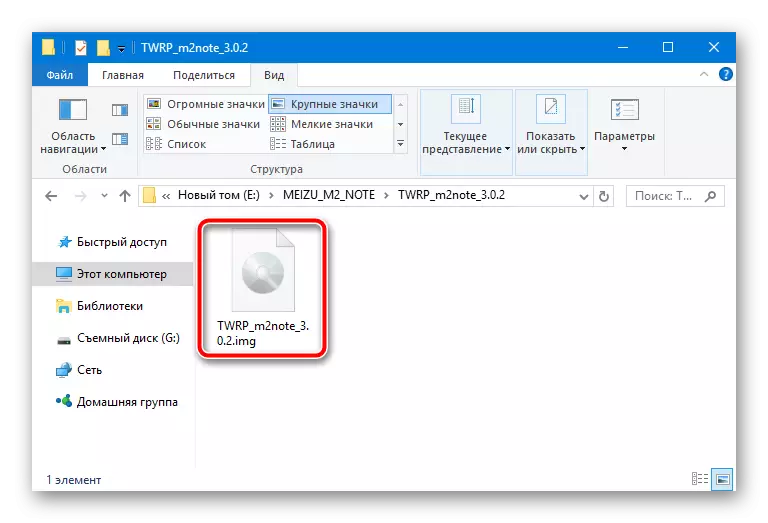Den snabba spridningen och den växande populariteten för smartphones i den kinesiska varumärke Meizu förknippas inte bara med ett utmärkt pris / egenskaper förhållande, men också med närvaro i anordningarna i Flymeos märkes operativsystem baserat på Android, som förvaltas av alla tillverkarens enheter. Tänk på hur den uppdateras, installeras om och ersättas med kast firmware detta OS på en av de mest populära modellerna från Meizu - M2 Note smartphone.
Innan du slår till förfarandet för att installera systemprogramvara, bör det noteras att processen med att uppdatera och installera den fasta programvaran på MEZ enheter är en av de säkraste och enkel i jämförelse med Android-enheter av andra märken.

Viss risk för skador på programdelen är närvarande endast när de modifierade lösningar från tredjepartsutvecklare är installerade. Det bör inte glömmas bort om följande.
Ägaren av smartphone självständigt beslutar om att genomföra vissa förfaranden med enheten och är också oberoende ansvar för resultat och konsekvenser! Administration Lumpics.ru och författare till artikeln är inte ansvarig för eventuella negativa konsekvenserna av användarens handlingar!
Typer och versioner av Flymeos
Fram till den tidpunkt då förfarandet för installation av systemprogramvaran i M2 M2 M2 kommer att startas, bör det finnas vilka firmware är installerat i enheten och avgöra det slutliga målet för manipulation med en enhet, det vill säga den version av systemet som kommer att installeras.
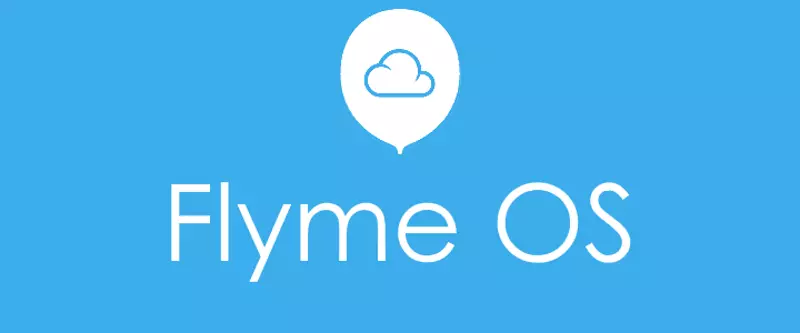
Just nu för MEZ M2 Anteckningar Det är sådana firmware:
- G. (Global) - programvara installerad av tillverkaren i smartphones är avsedda för att genomföra på den internationella marknaden. Programvara med ett index g är den bästa lösningen för användare av den ryskspråkiga regionen, eftersom förutom lämplig lokalisering, är den fasta programvaran inte fylld med kinesiska applikationer och onödigt i de flesta fall tjänster, och kan även utrustas med Googles program.
- I. (International) - den gamla Global firmware beteckning används för att klassificera mjukvara baserad på föråldrade och praktiskt oanvänd FlyMe OS 4.
- A. (Universal) är en universell typ av systemprogramvaran som kan uppstå i M2 Not anordningar utformade för både internationella och kinesiska marknaden. Beroende på version, kan det inte kännetecknas av närvaron av ryska lokalisering kinesiska tjänster och tillämpningar är närvarande.
- U. (Unicom), C. (Kina mobila) - typer av ett system för användare som bor och använder Meizu-smartphones på ön Kina (U) och inom resten av Kina (C). Det ryska språket är frånvarande, liksom tjänster / applikationer Google, systemet är fyllt med kinesiska tjänster och applikationer.
För att bestämma typen och versionen av operativsystemet som är installerat i enheten måste du utföra följande.
- Gå till FlyMeos-inställningarna.
- Fräcka listan med alternativ längst ner, för att hitta och öppna objektet "Om telefon" ("Om telefon").
- Indexet som anger vilken typ av firmware är en del av "Build Number" -värdet ("Build Number").
- För de flesta Meizu M2 Note-ägare är den bästa lösningen den globala versionen av Flymos, så den här typen av systemprogramvara och kommer att användas i exemplen nedan.
- De åtgärder som är nödvändiga för övergången från versioner av Kina för globala är upptagna i beskrivningen av de förberedande förfarandena. Dessa manipuleringar utförs före den direkta installationen av systemprogramvaran i enheten och beskrivs nedan i artikeln.
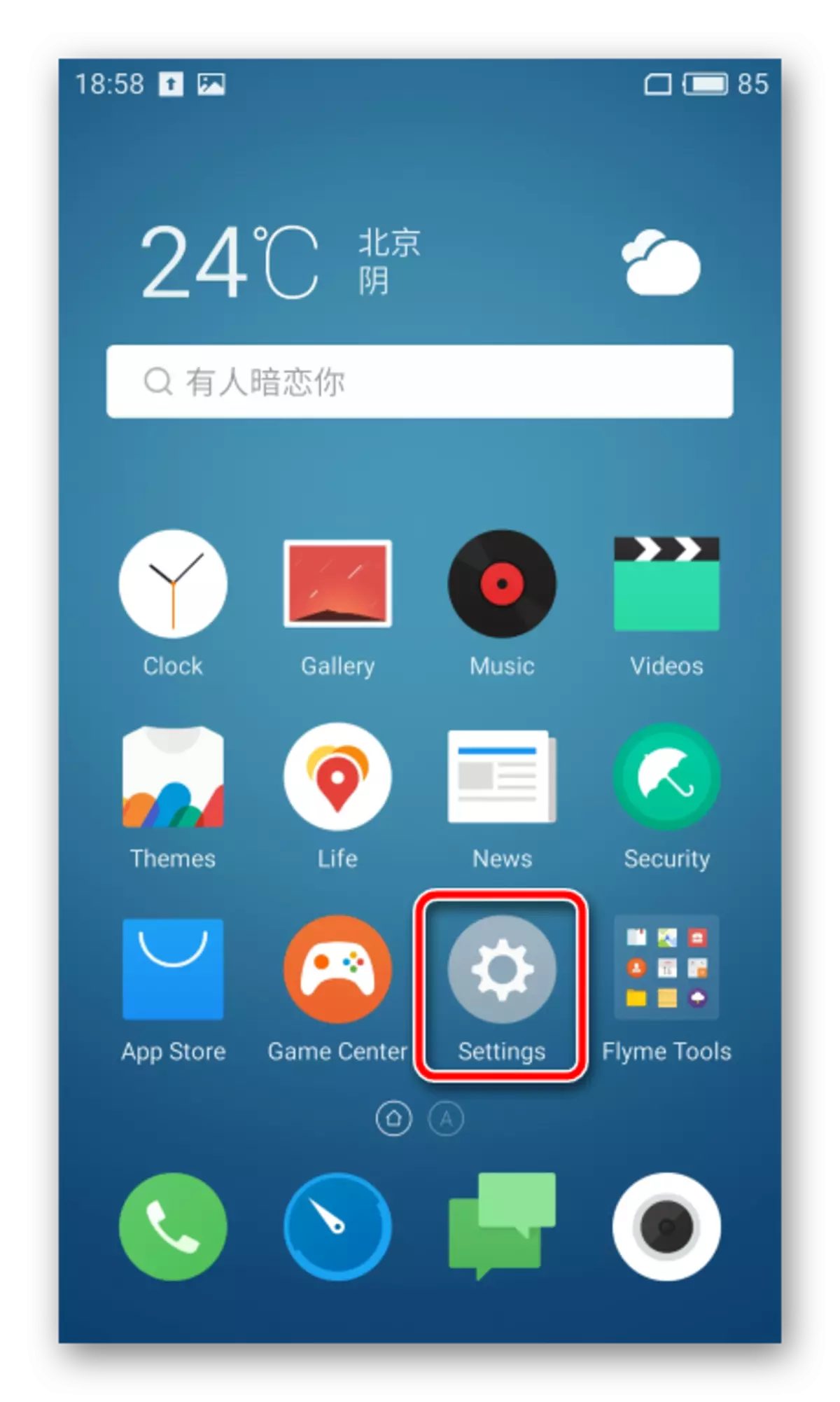
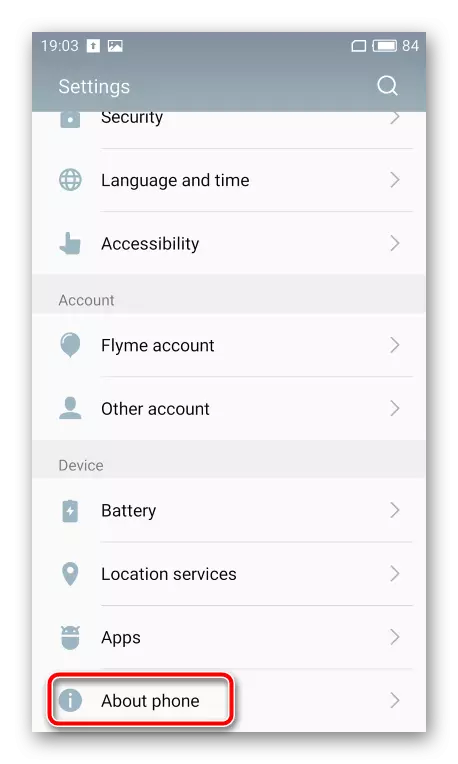
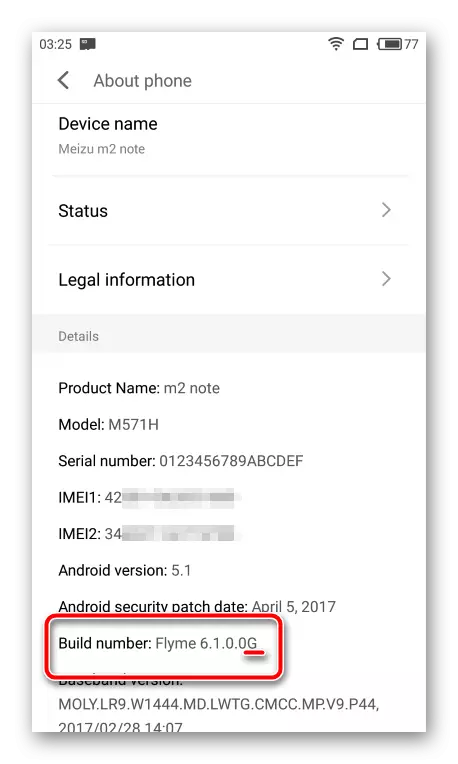
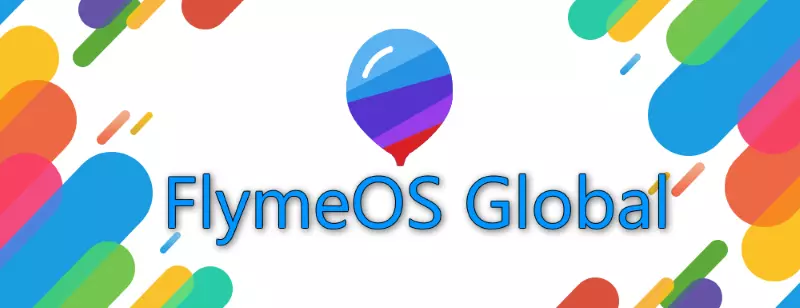
Var ska man ta firmware
Meizu-tillverkaren ger möjlighet att ladda ner firmware med egna officiella resurser. För att få Flymeos-paketen för de senaste versionerna för M2 Obs! Du kan använda följande länkar:
- Kinesiska versioner:
- Globala versioner:
Hämta Officiell kinesisk firmware för Meizu M2 Obs
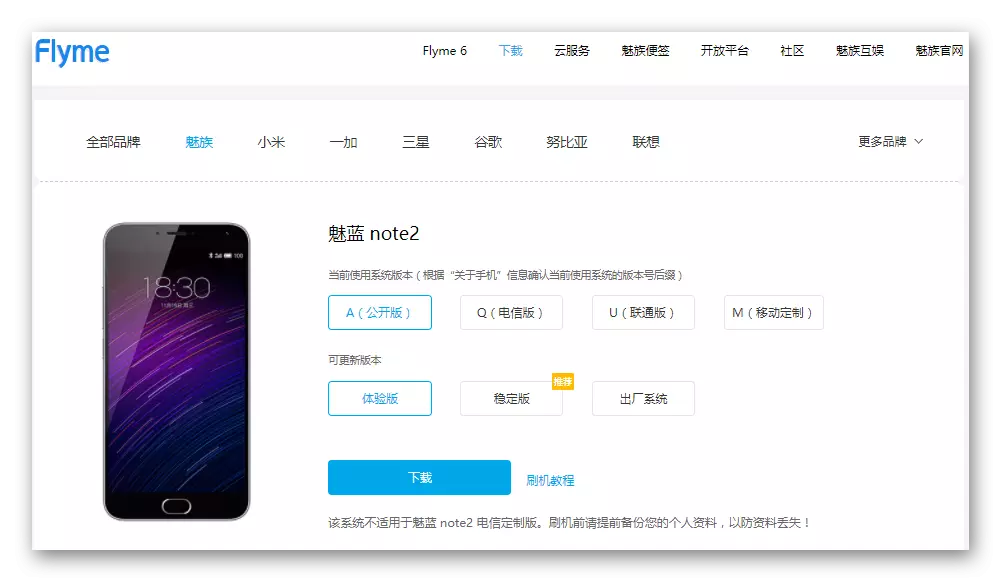
Ladda ner Global Firmware för Meizu M2 Notera från den officiella webbplatsen
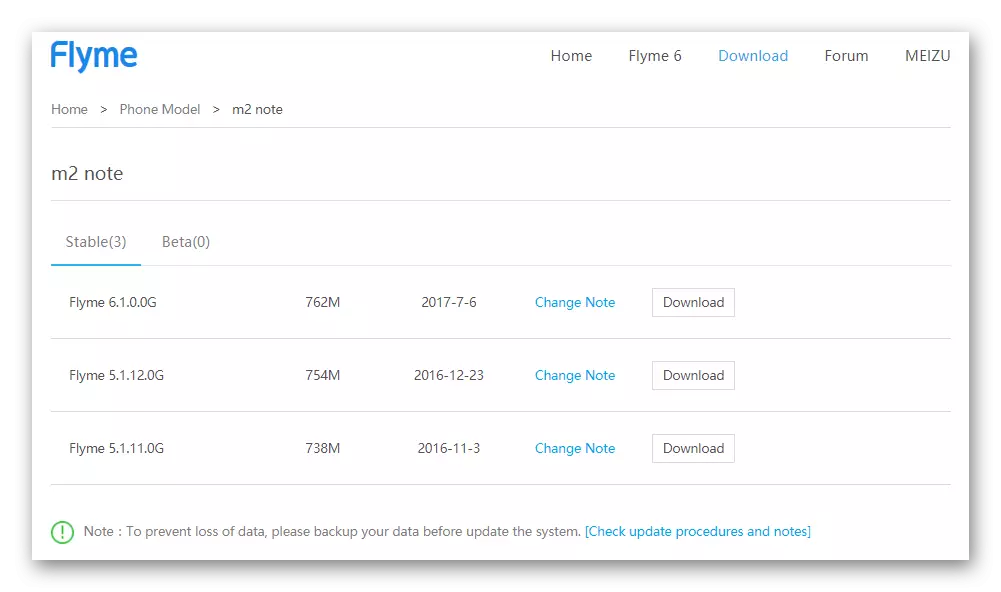
Alla paket och verktyg som används i exemplen nedan är tillgängliga för nedladdning av referenser som finns i relevanta instruktioner från det föreliggande materialet.
Förberedelse
Korrekt förberedelse förutbestämmer framgången med nästan alla händelser, och processen att installera programvara i Meizu M2 Obs! Här är inget undantag. För att uppnå önskade resultat utför vi följande.

Förare
När det gäller konjugationen av Mez M2-anteckningar med en dator ger telefonen vanligtvis inte sina användare några problem med den här frågan. Föraren du behövde för att interagera och förarens dator är integrerade i fabriksfirmware och installeras oftast automatiskt.
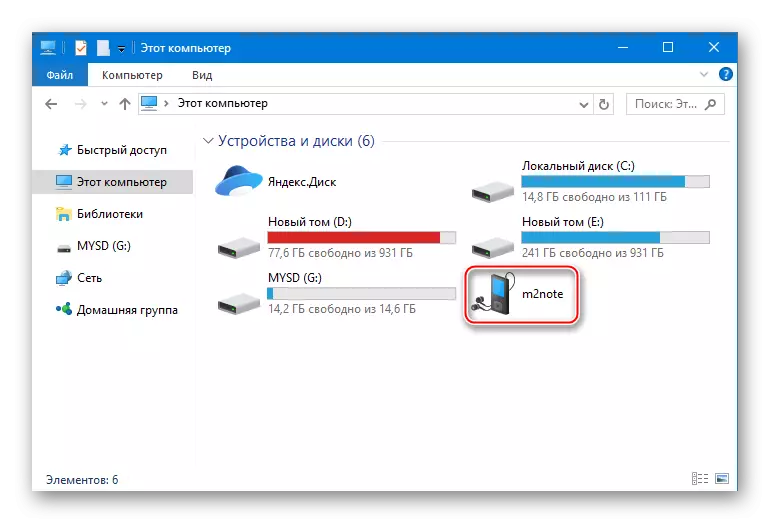
Om den automatiska installationen av de önskade komponenterna inte görs, ska du använda den virtuella CD-skivan som är inbyggd i enheten, som innehåller installationsprogrammet.
- Under installationen av drivrutiner på telefonen bör "debugging on yusb" inkluderas. För att använda det här alternativet, gå längs vägen: "Inställningar" ("Inställningar") - "Tillgänglighet" ("Spec. Möjligheter") - "Utvecklare alternativ" ("för utvecklare").
- Vi flyttar "USB-debugging" -knappen ("Felsökning av YUSB") till den "inkluderade" positionen och svarande i den visade fönsterförfrågan som berättar om riskerna med att använda funktionen genom att klicka på OK.
- När det gäller användning för manipuleringar med en datoranordning som kör Windows 8 och högre, innan du startar drivrutinsinstallatören, stäng av systemkomponenternas digitala signatur.
- Vi ansluter M2-anteckningen till datorn med kabeln, vi flyttar anmälningskortet och öppnar objektet för att välja den USB-anslutningstyp som ska användas. Sedan i öppningslistan med alternativ, ställer du in varumärket nära "inbyggda cd-rom" -posten ("Inbyggd CD-ROM").
- Vi öppnar den virtuella disken som visas i fönstret "Detta dator" och upptäcker pappas "USB-drivrutiner" som innehåller komponenter för manuell installation.
- Installera ADB-drivrutinerna (filen Android_winusb.inf.)

och MTK Firmware-läge ( Cdc-acm.inf.).
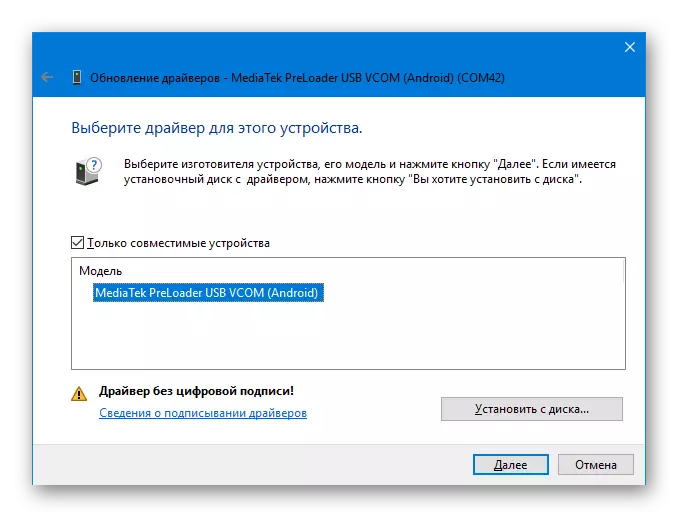
När du installerar drivrutiner manuellt bör du styras av instruktionerna från materialet på länken:
Lektion: Installera drivrutiner för Android-firmware
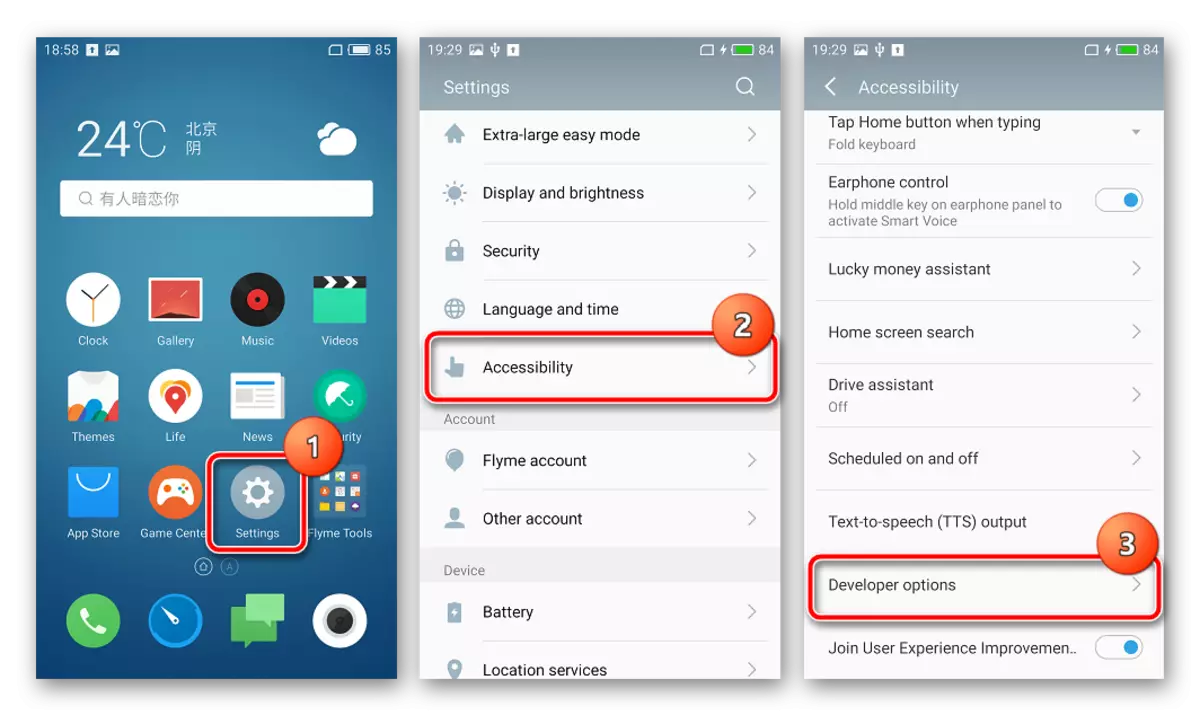

Läs mer: Inaktivera Digital Driver Signature Check
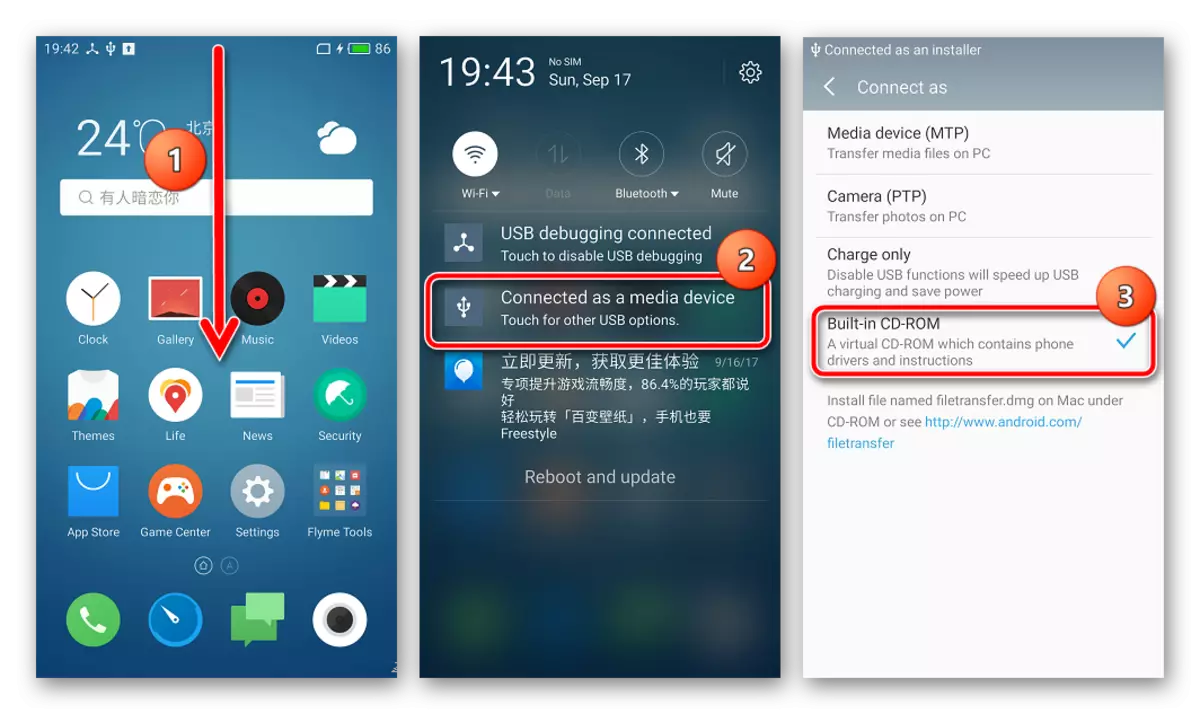
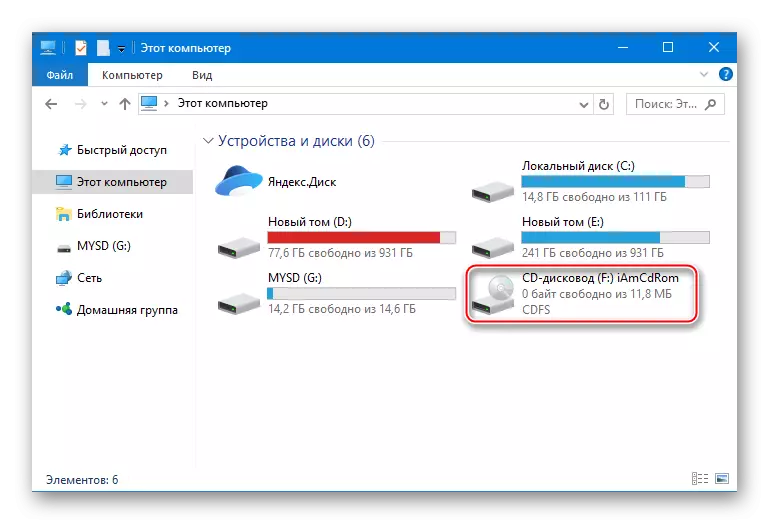
I fallet är M2-noterna inte laddat i Android, och användningen av den inbyggda diabetesen är inte möjlig, innehållet i den senare kan laddas ner per referens:
Ladda ner drivrutiner för anslutning och firmware Meizu M2 Obs

Konto FlyMe.
Genom att förvärva enheten Meizu, som fungerar under kontrollen av FlyMe-varumärket Kuvert, kan man räkna med möjligheten att använda alla fördelar med ett ganska utvecklat ekosystem av applikationer och tjänster som skapats av smartphoneutvecklaren. För åtkomst till en mängd olika funktioner , Inklusive de som behövs i förberedelsesprocessen, behöver du ett flygkonto.

Vi noterar, checkar in kontot och dess introduktion till telefonen förenklar mottagandet av root rättigheter, samt att skapa en säkerhetskopia av användardata. Detta kommer att diskuteras nedan, och i allmänhet kan det sägas att FlyMe-kontot är nödvändigt för varje ägare av enheten. Du kan registrera ett konto direkt från smarttelefonen, men till exempel i kinesiska versioner av FlyMeos kan svårigheter uppstå. Därför kommer det mest korrekta att genomföras processen med att skapa ett konto med PC.
- Öppna sidan för att registrera ett nytt konto genom att klicka på länken:
- Fyll i inmatningsfältet i telefonnumret genom att välja landskoden i rullgardinsmenyn och numret på numret som matas in manuellt. Klicka sedan på "Klicka för att skicka" och utför en enkel uppgift "Du är inte en robot". Därefter blir knappen "Registrera nu" den aktiva knappen, tryck på den.
- Väntar på SMS med verifieringskod,
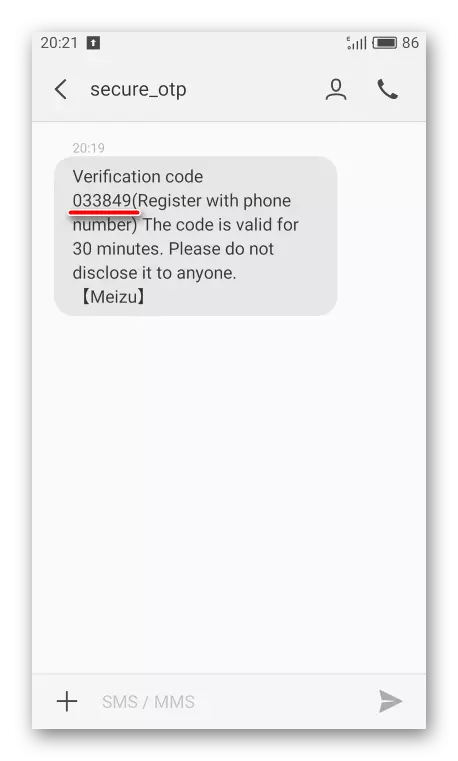
Som sattes i det lämpliga fältet på nästa sida i registreringssteget, tryck sedan på "Nästa".
- I nästa steg måste du komma med och ange ett lösenord för ett konto i fältet "Lösenord" och klicka sedan på "Skicka" -knappen.
- En profilhanteringssida kommer att öppnas, där du kan ange ett meningsfullt smeknamn och avatar (1), ändra lösenordet (2), lägga till e-postadress (3) och kontrollera frågor för att återställa åtkomst (4).
- Vi anger kontonamnet (kontonamn), vilket kommer att behövas för att komma in i smarttelefonen:
- Klicka på länken "Set FlyMe Account Name".
- Ange önskat namn och klicka på "Spara".
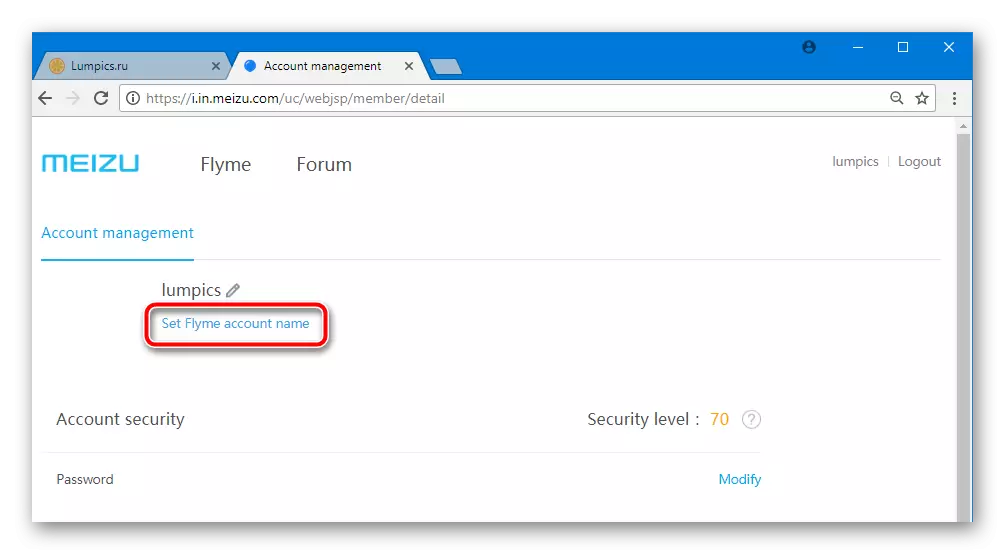
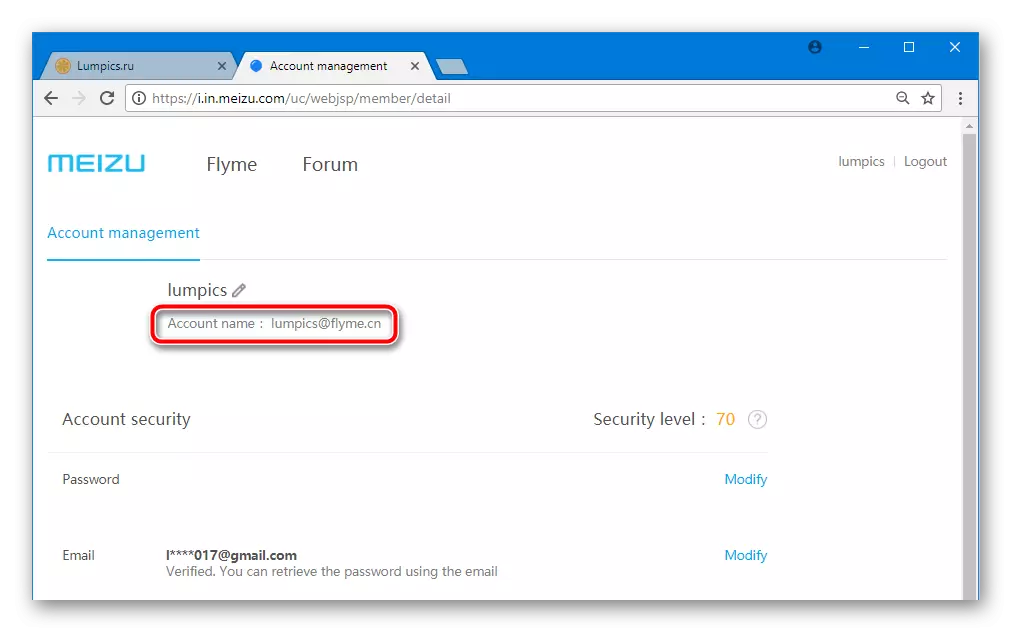
Obs, som ett resultat av manipulering, får vi en inloggning för att komma åt FlyMe Type-kontot [email protected]. Vilket är både inloggning och e-post i Meizu-ekosystemet.
- På smarttelefonen öppnar du enhetens inställningar och går till avsnittet "FlyMe-konto" ("Konto konto"). Klicka sedan på "Logga in / Registrera" ("Logga in / Registrera") och ange kontonamnet och lösenordet (nedre fältet) som anges under registrering. Klicka på "Logga in" ("Logga in").
- På detta kan redovisningen övervägas.
Registrera FlyMe-konto på den officiella hemsidan Meizu
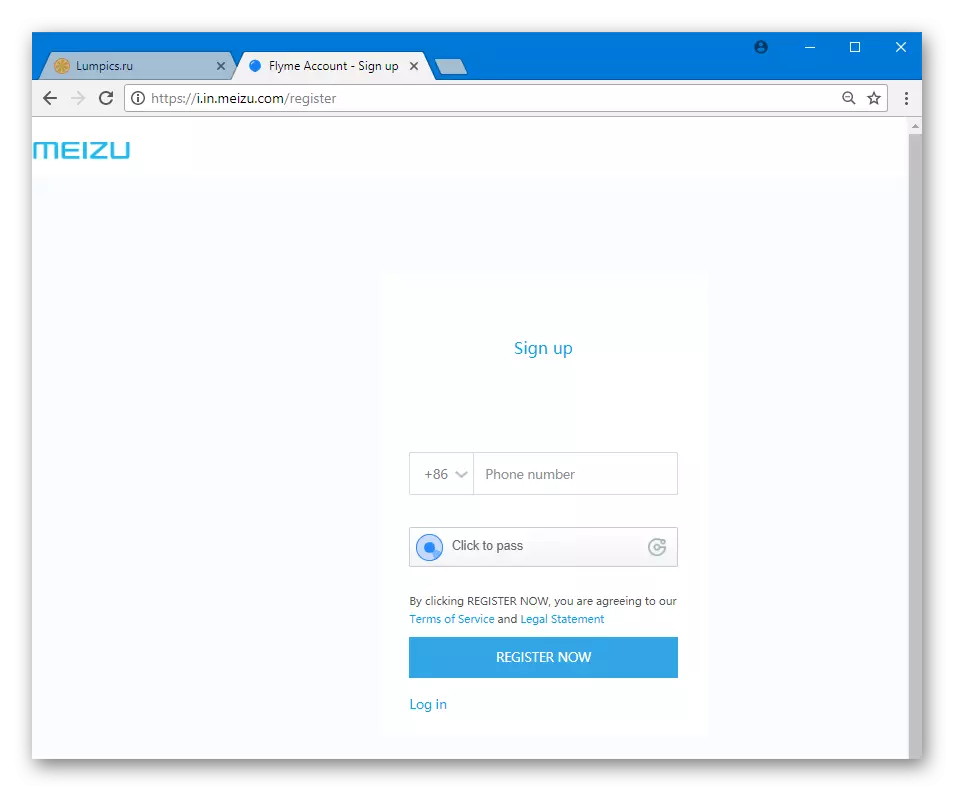
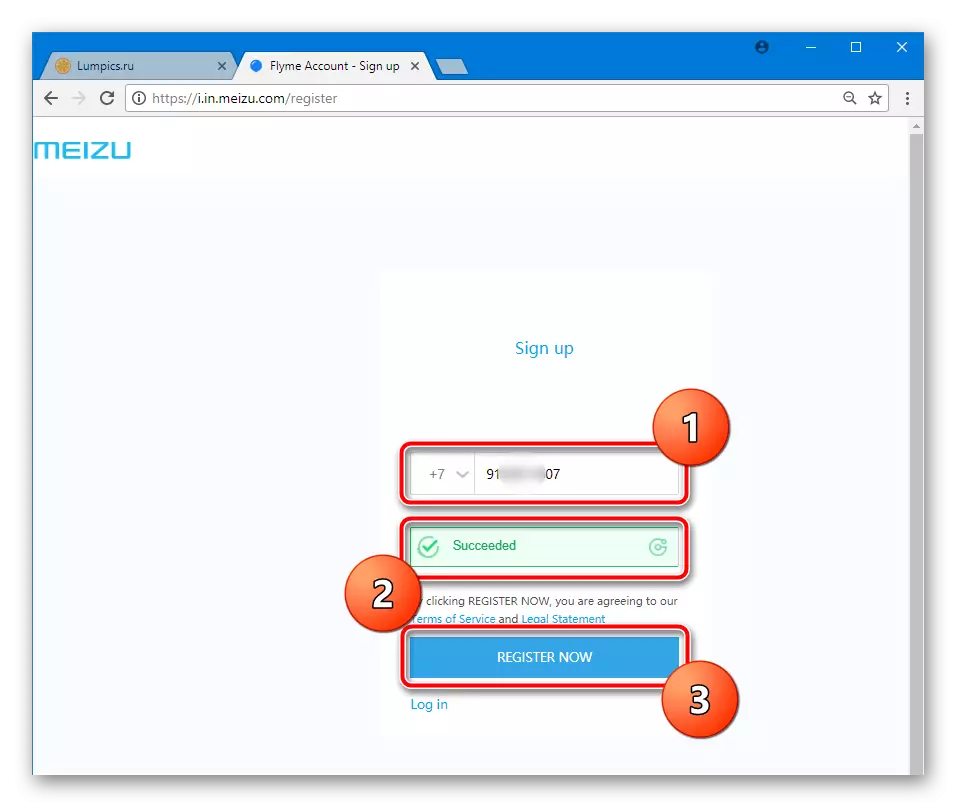

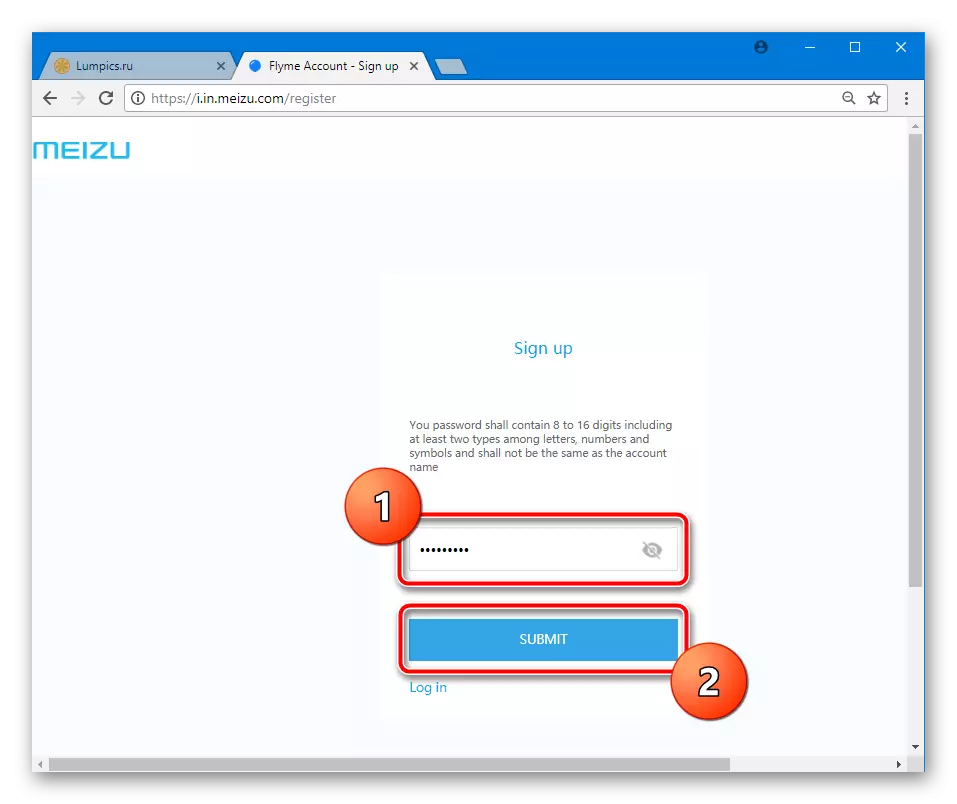
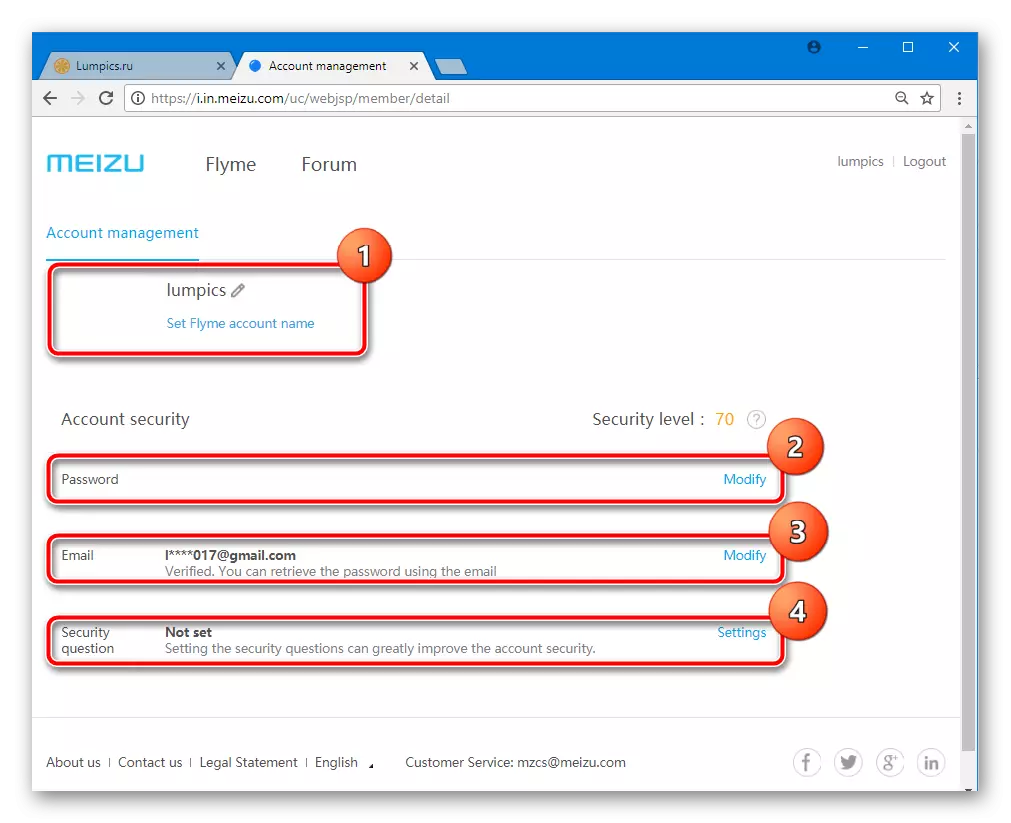
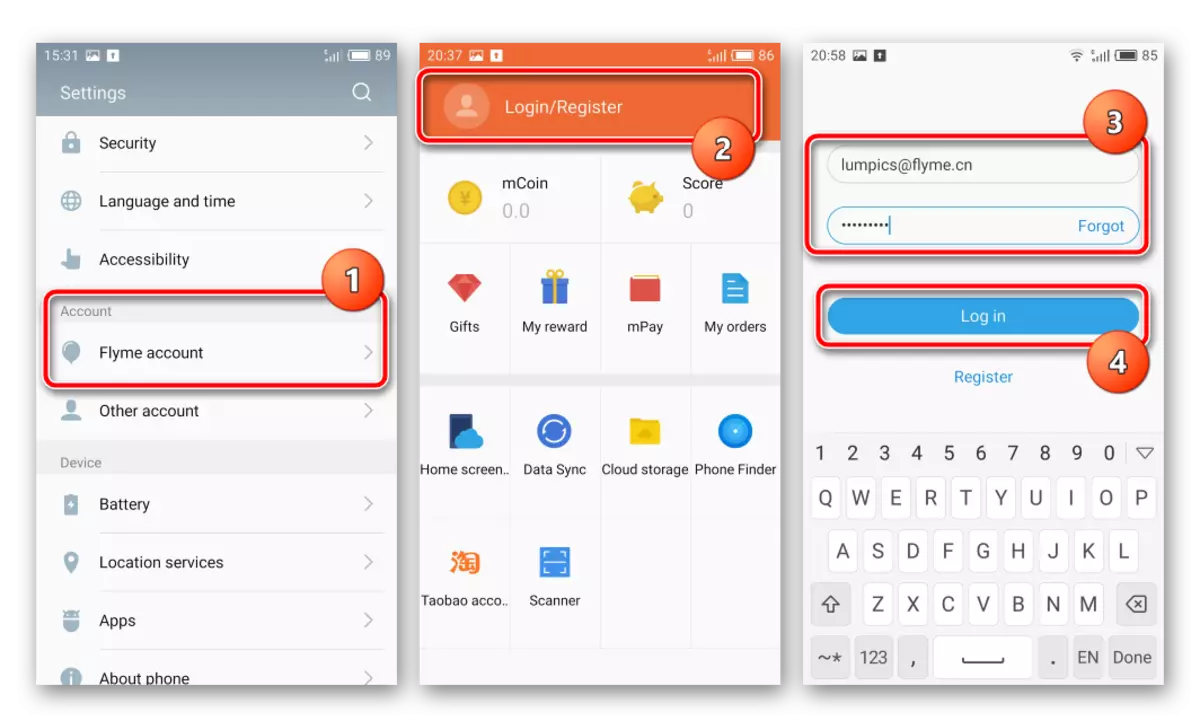
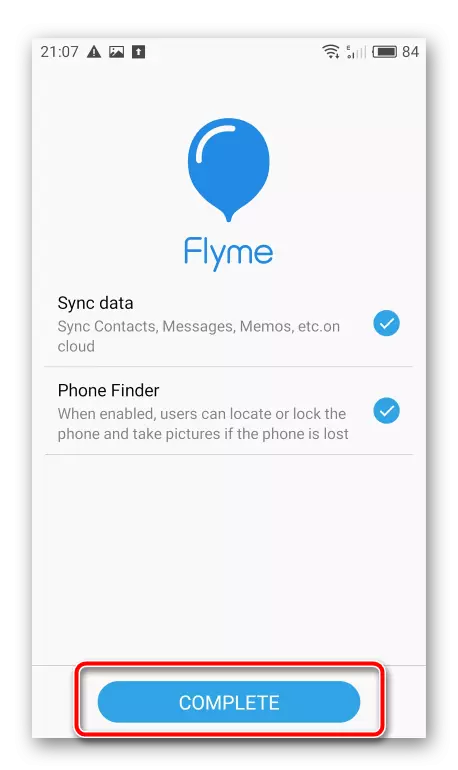
Bacup
När du blinkar någon enhet, kommer uppkomsten av en situation där alla data som finns i sitt minne, inklusive användarinformation (kontakter, foton och videor, installerade program, etc.), att raderas är ett standard och ganska vanligt fall.

För att förhindra förlust av viktig information behövs deras säkerhetskopiering. När det gäller MAP M2-noter kan skapandet av en säkerhetskopia utföras med olika metoder. Till exempel kan du använda ett sätt att spara information innan Android-enheternas firmware från artikeln:
Läs mer: Så här gör du Backup Android-enheter före firmware
Dessutom har tillverkaren skapat ett bra verktyg för att skapa en säkerhetskopia av viktiga användardata för MEZ-smartphones utan användning av tredje part. Med hjälp av flygkontotens möjligheter kan du helt eller delvis spara en kopia av nästan alla dess data, inklusive systeminställningar, installerade program, kontakter, meddelanden, samtalshistorik, data från kalendern, foton.
- Vi går till "Inställningar" ("Inställningar") på telefonen, välj "Om Telefon" ("Om Telefon") och sedan "Storage" ("Memory").
- Välj avsnittet "Backup and Restore", klicka på "Tillåt" ("Tillåt") i fönstret för behörighetsbehörighetsförfrågan, och sedan "Backup Now" -knappen ("Backup").
- Vi sätter märkena nära namnen på de datatyper som vi vill spara och starta säkerhetskopieringen genom att trycka på "Starta säkerhetskopiera" ("Starta kopiering"). Vi väntar på slutet av lagring av information och klicka på "Klar" ("Klar").
- Standardbackupen sparas i enhetens minnesrot i backupkatalogen.
- Det är extremt föredraget att kopiera mappen med säkerhetskopior till ett säkert ställe (PC-skiva, molntjänst), för i vissa operationer kommer det att ta full formatering av minne, vilket kommer att ta bort och backup inklusive.
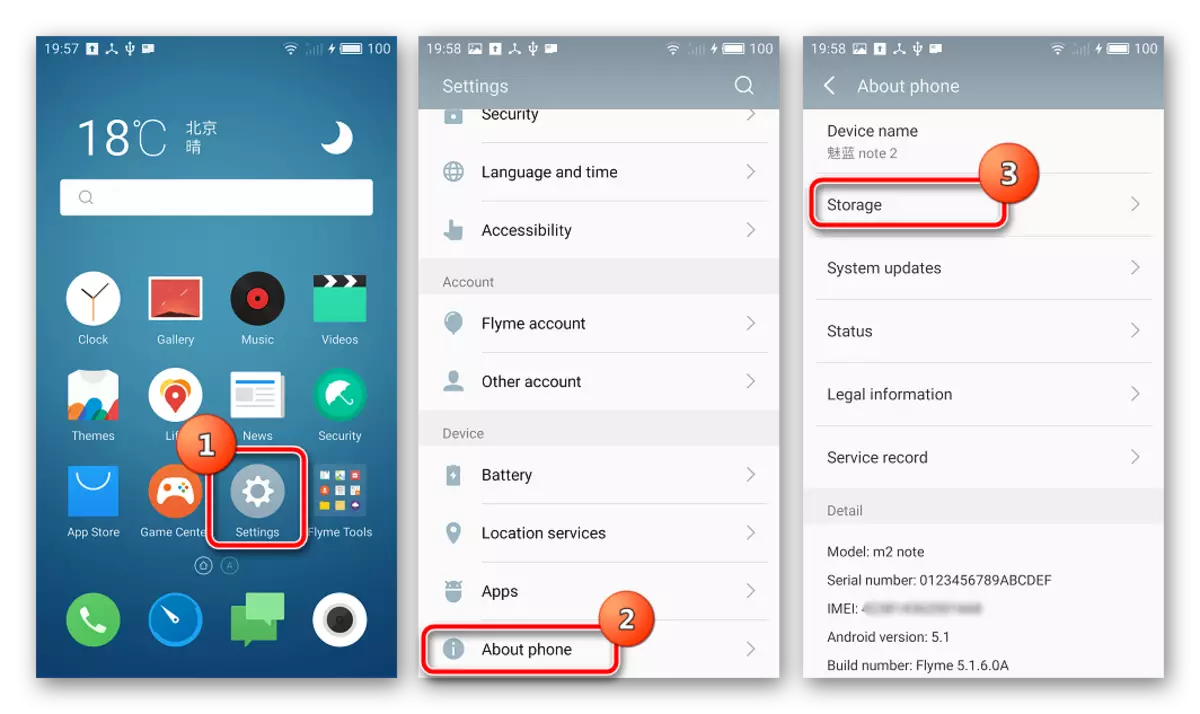
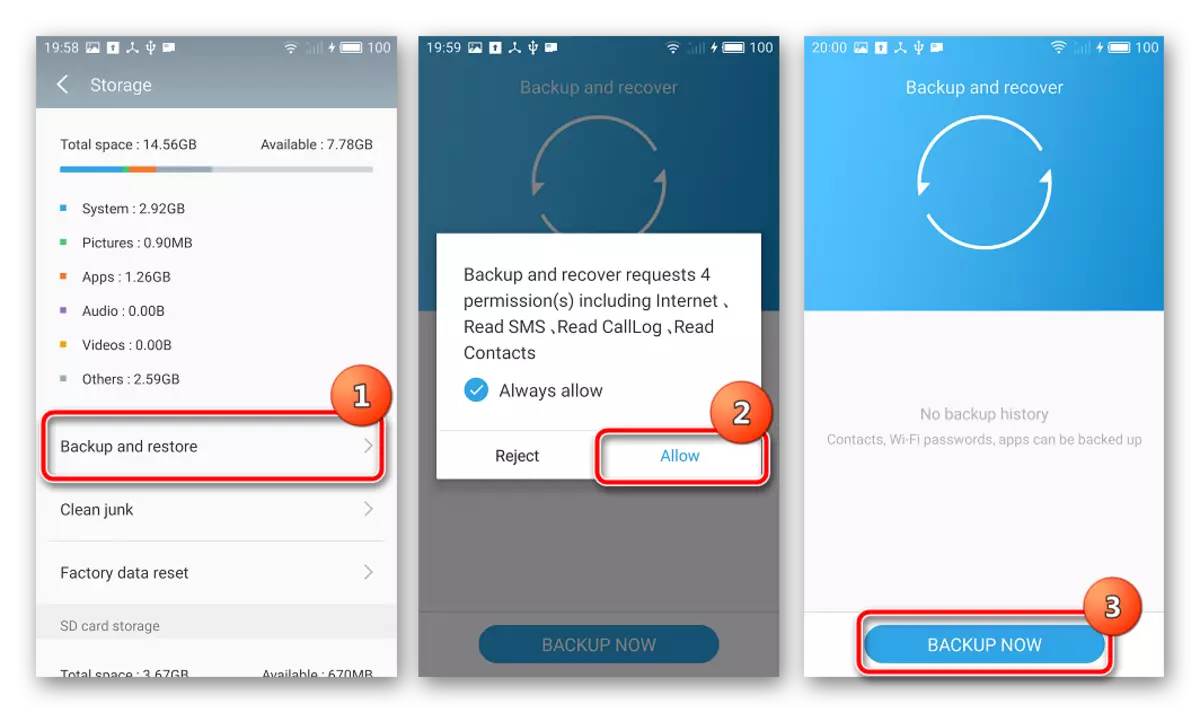
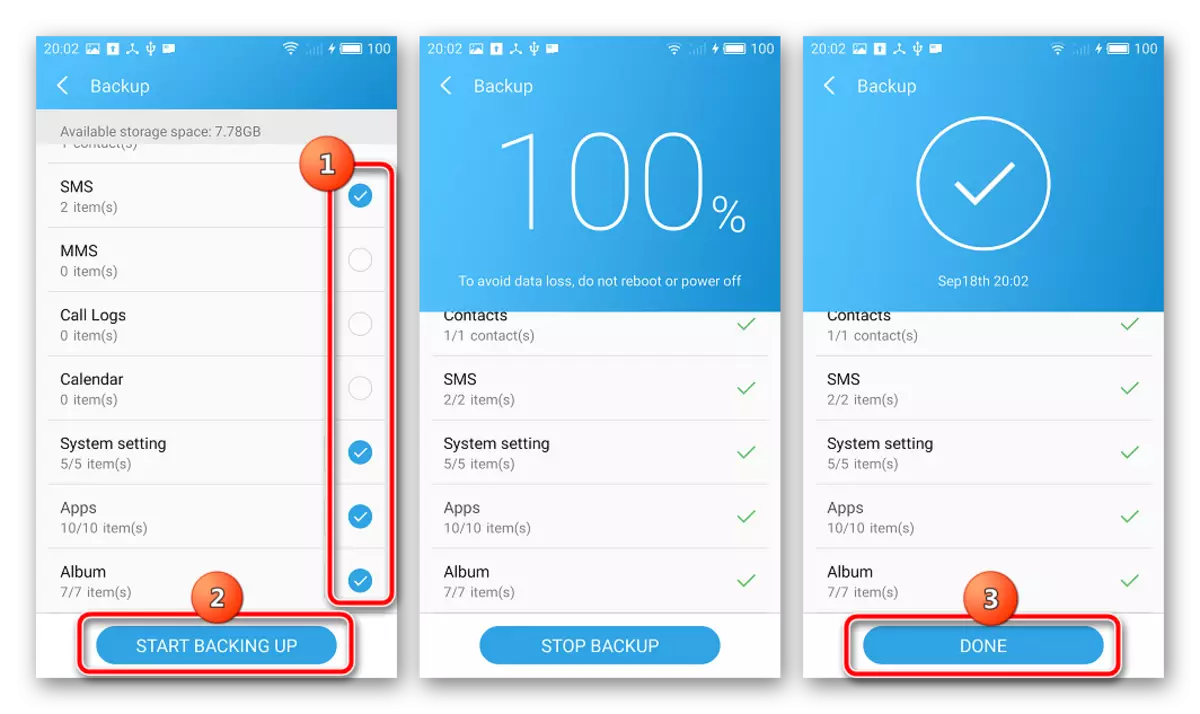
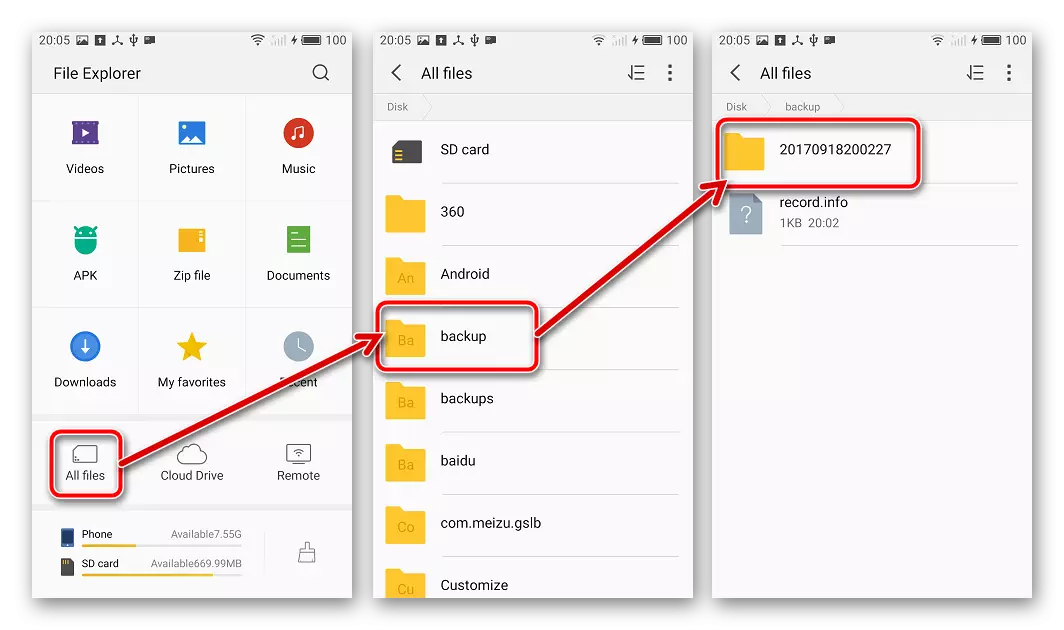
Dessutom. Synkronisering med Meizu Cloud.
Förutom att skapa en lokal säkerhetskopiering gör det möjligt att synkronisera de viktigaste användardata med din egen molntjänst, och om nödvändigt, återställ information, helt enkelt genom att ange flygkontot. För att genomföra en permanent automatisk synkronisering gör vi följande.
- Gå längs sökvägen: "Inställningar" ("Inställningar") - "FlyMe-konto" ("FlyMe-konto") - "Data Sync" ("Data Synchronization").
- För att de data ska kopieras i molnet ständigt flyttar vi "Auto Sync" -knappen till "Incord" -läget. Observera sedan data, vars bokning är nödvändig och klicka på "Synkronisera nu" -knappen.
- Efter avslutad kan proceduren vara säker på säkerheten för nästan all den viktigaste informationen, som kan innehålla i enheten.
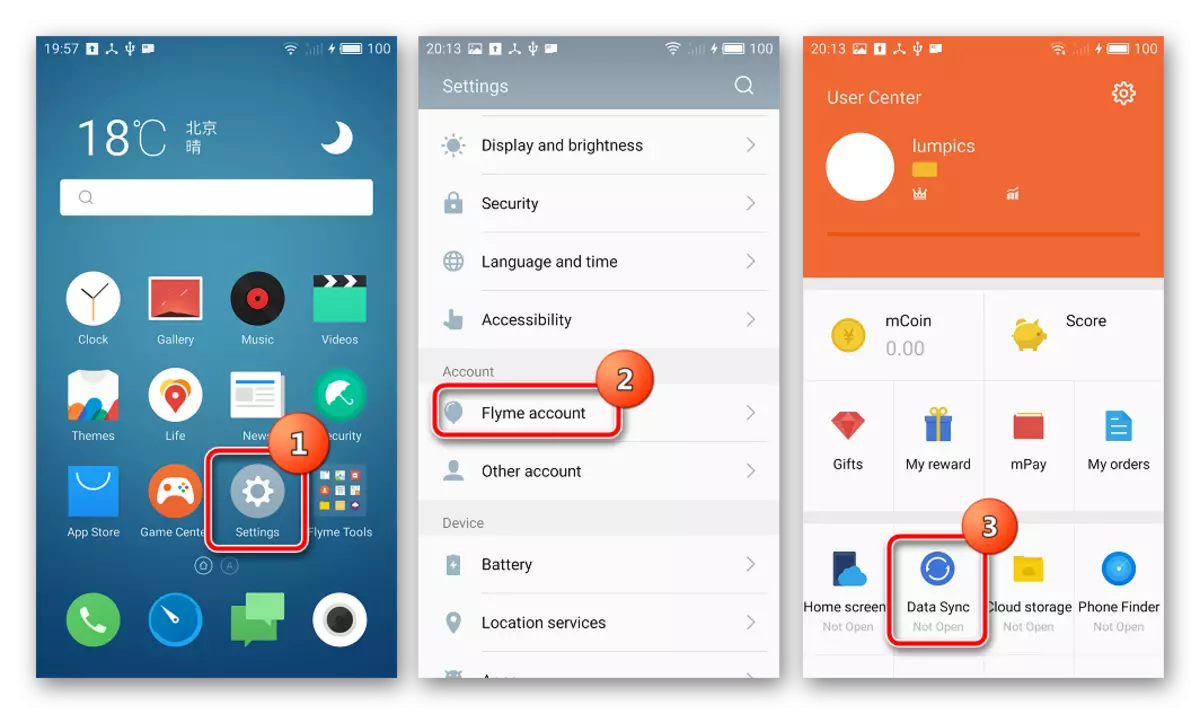
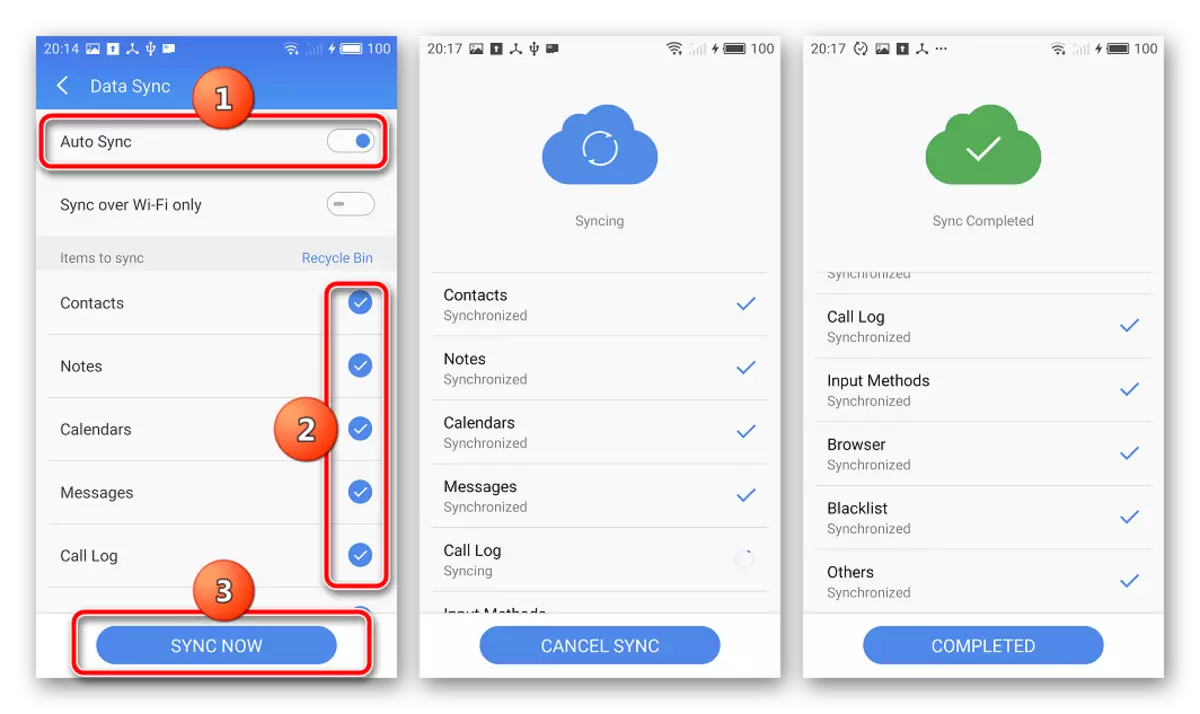
Erhållande av root-rättigheter
För att producera allvarliga manipuleringar med systemprogramvara Meizu M2 Obs, behövs superans rättigheter. För ägarna av den aktuella apparaten, som registrerade FlyMe-kontot, ger förfarandet inga svårigheter och utförs av följande officiella metod.
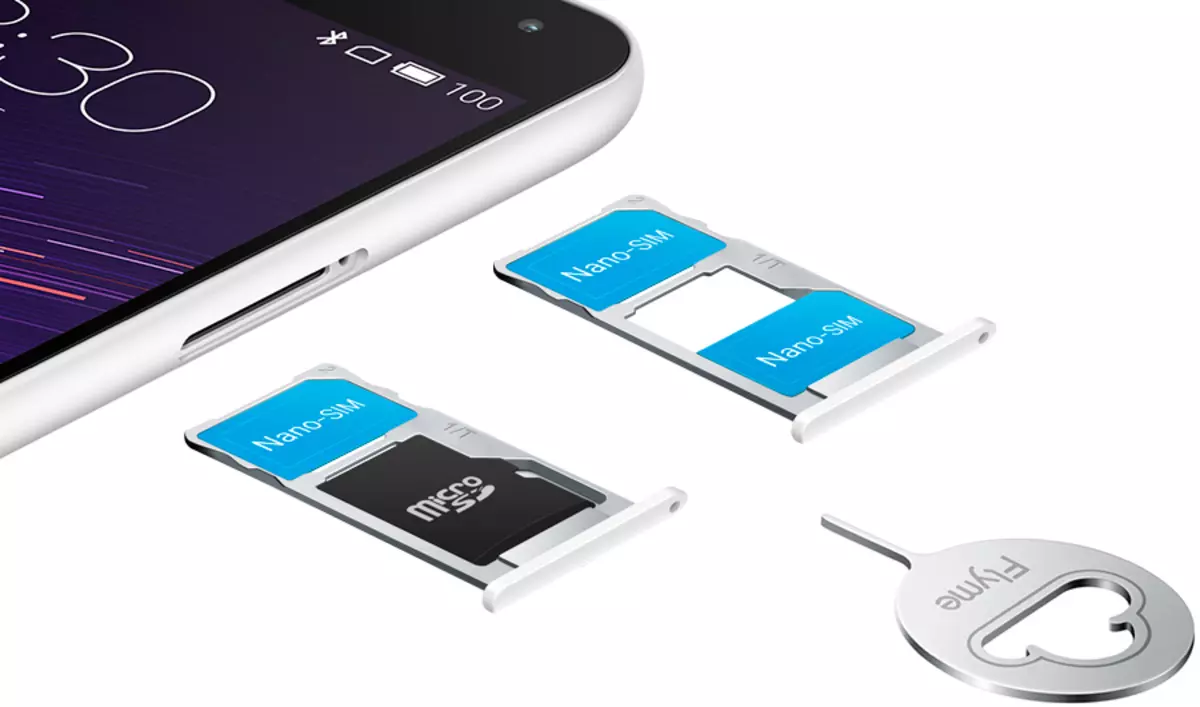
- Vi kontrollerar att telefonen har en ingång till FlyMe-kontot.
- Öppna "Inställningar" ("Inställningar"), välj avsnittet "Säkerhet" ("Safety") avsnittet "System" ("Device"), klicka sedan på "Root behörighet" ("root-access").
- Vi sätter märket i kryssrutan "Acceptera" ("Acceptera") under texten om förebyggande av de möjliga negativa följderna av användningen av root-rättigheter och klicka på "OK".
- Vi anger lösenordet från Fly-kontot och klickar på "OK". Smartphone startas automatiskt och börjar med superansvarets privilegier.

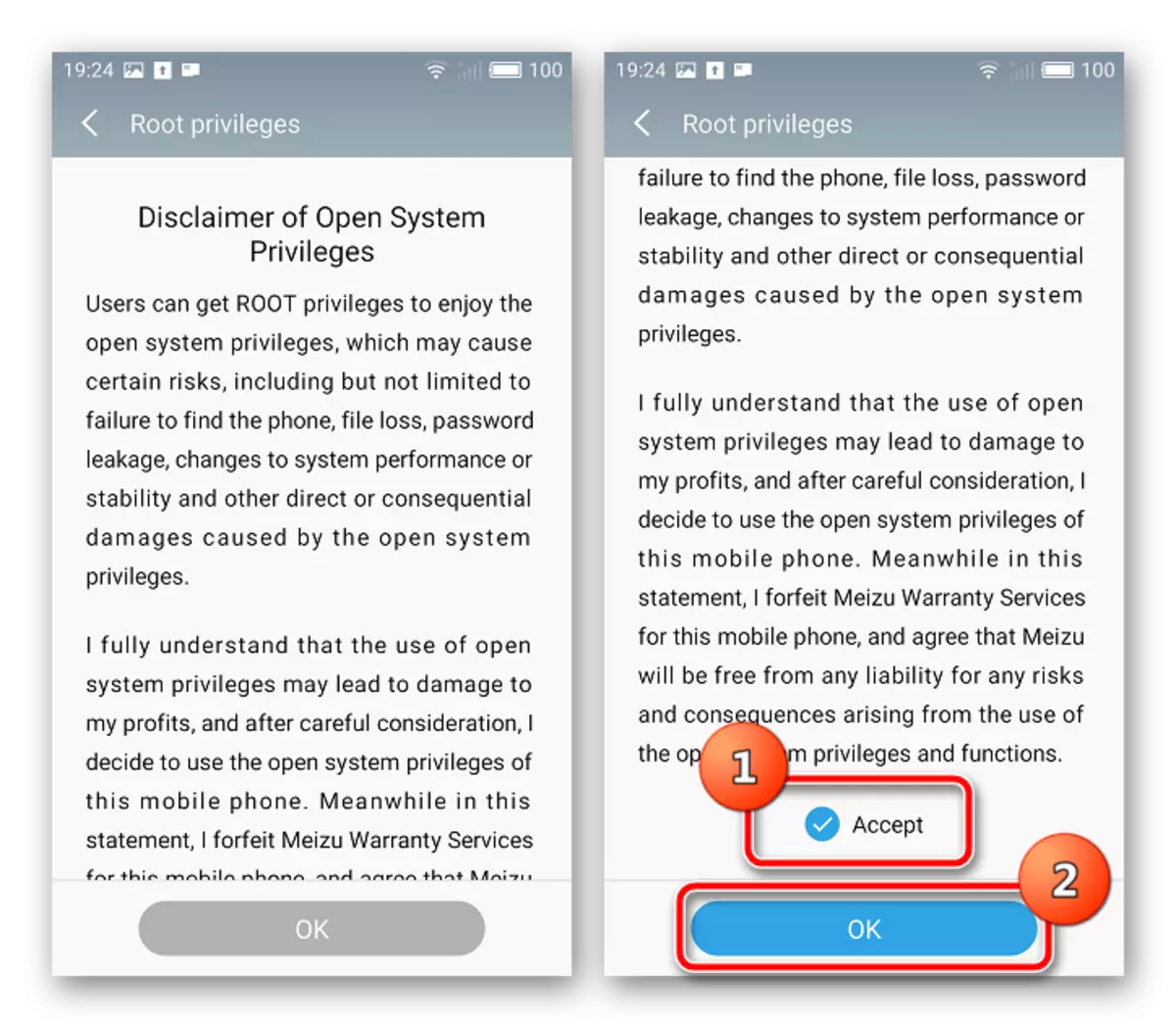
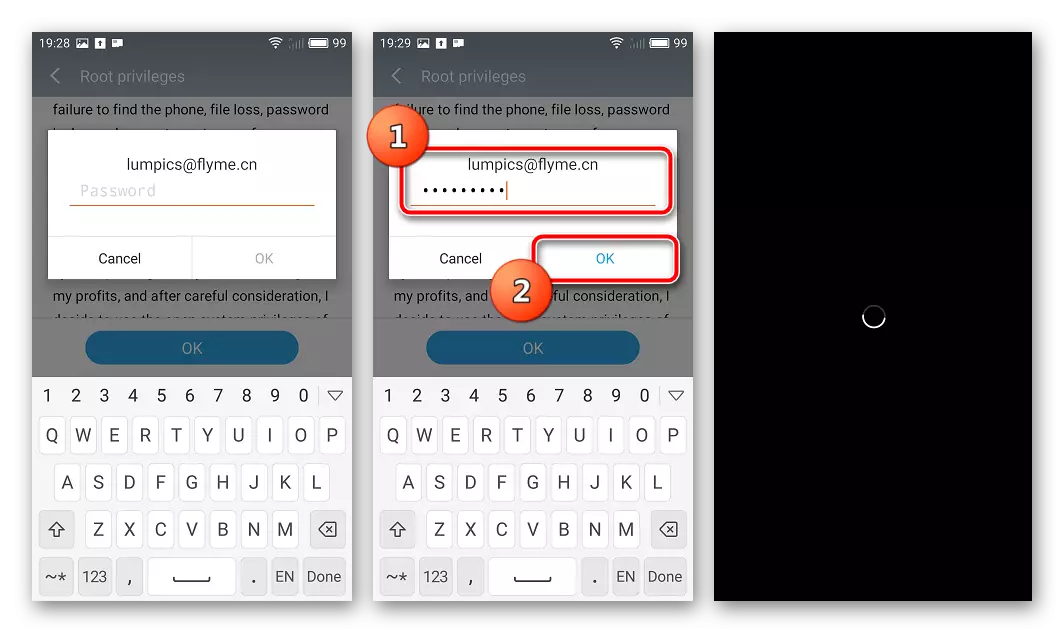
Dessutom. I händelse av att användningen av FlyMe-kontot och den officiella metoden för att erhålla rooträttigheter är omöjligt, kan du använda kingroot-programmet. Manipuleringar genom programmet som hålls för att erhålla superanvändningsrättigheterna beskrivs i materialet:
Lektion: Få rutal rätt med kingroot för PC
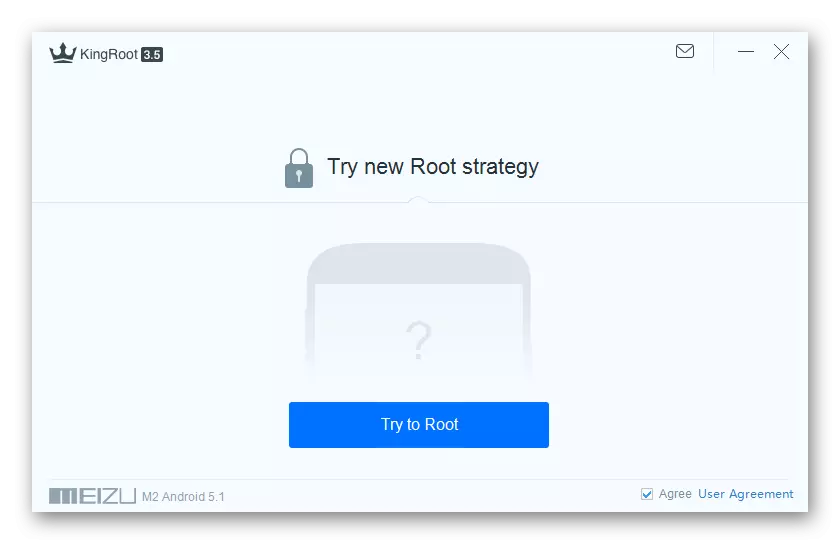
Byte av identifierare
När du byter från programversioner som är avsedda att användas i Kina, behövs den globala firmware för att ändra hårdvarididentifieraren. Efter att ha utfört stegen i instruktionerna nedan blir "kinesiska" Meizu M2-noten till en "europeisk" enhet där du kan installera programvara som innehåller ryska, Google-tjänster och andra fördelar.
- Vi är övertygade om underhållet av superansrättens rättigheter.
- Vi etablerar programmet "terminalemulator för Android" på ett av följande sätt:
- Verktyg tillgängligt i Google Play.
Hämta Terminal för att ändra Meizu M2 OBS ID på spelmarknaden
- Om Google-tjänster respektive respektive spelmarknaden i systemet saknas, ladda ner filer Terminal_1.0.70.APK enligt följande länk och kopiera det interna minnet på apparaten.
Hämta terminal för att ändra Meizu M2 Note-identifieraren

Installera programmet genom att köra APK-filen i filhanteraren.
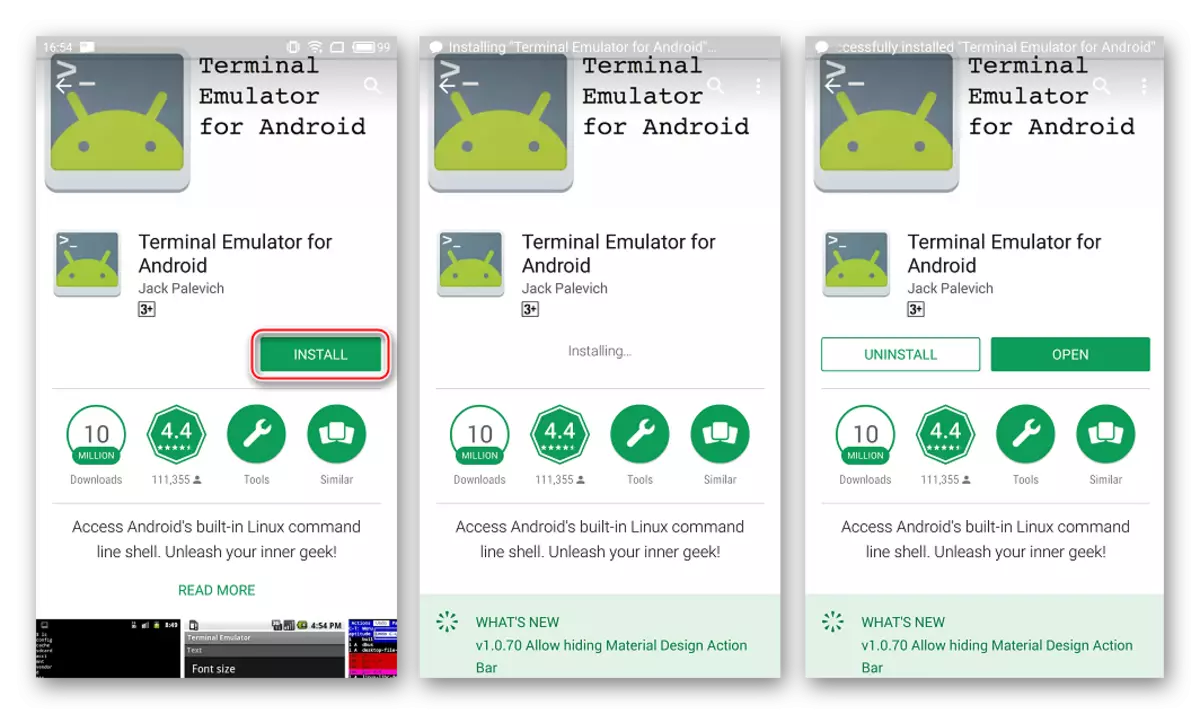
- Verktyg tillgängligt i Google Play.
- Ladda arkivet som innehåller ett speciellt skript för att ändra Meizu M2-anmärkningsidentifieraren.
- Packa upp paketet med skriptet och placera filen chid.sh. I roten till smarttelefonens interna minne.
- Kör terminalemulatorn. Vi skriver kommandot SU och trycker på "Input" på det virtuella tangentbordet.

Vi tillhandahåller root-rättighetsansökan - "Tillåt" -knappen i frågan och "fortfarande tillåta" -fönstret i varningsfönstret.
- Resultatet av utförandet av kommandot ovan bör vara ändringen av $ till # symbol i terminalkommandoinmatningsraden. Vi skriver kommandot sh /ssdcard/chid.sh och klickar på "Enter". Därefter startas enheten automatiskt och börjar med en ny identifierare.
- För att se till att allt gick till framgång, bör du fylla i de två stegen ovan igen. Om identifieraren är lämplig för att installera den globala versionen av operativsystemet, visar terminalen lämplig anmälan.
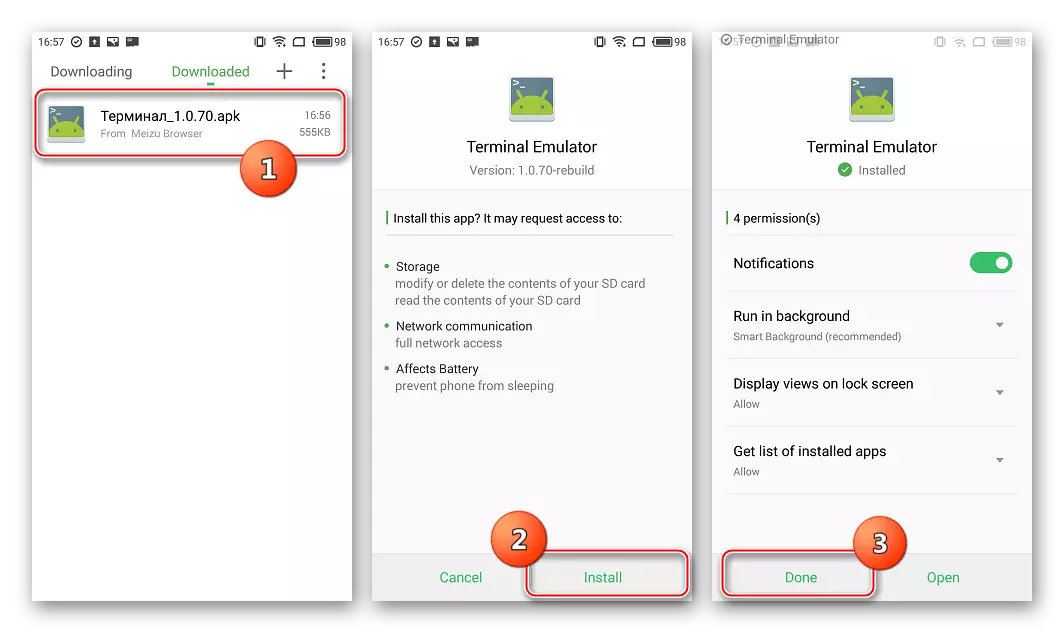
Ladda ner skript för att ändra Meizu M2 Note ID

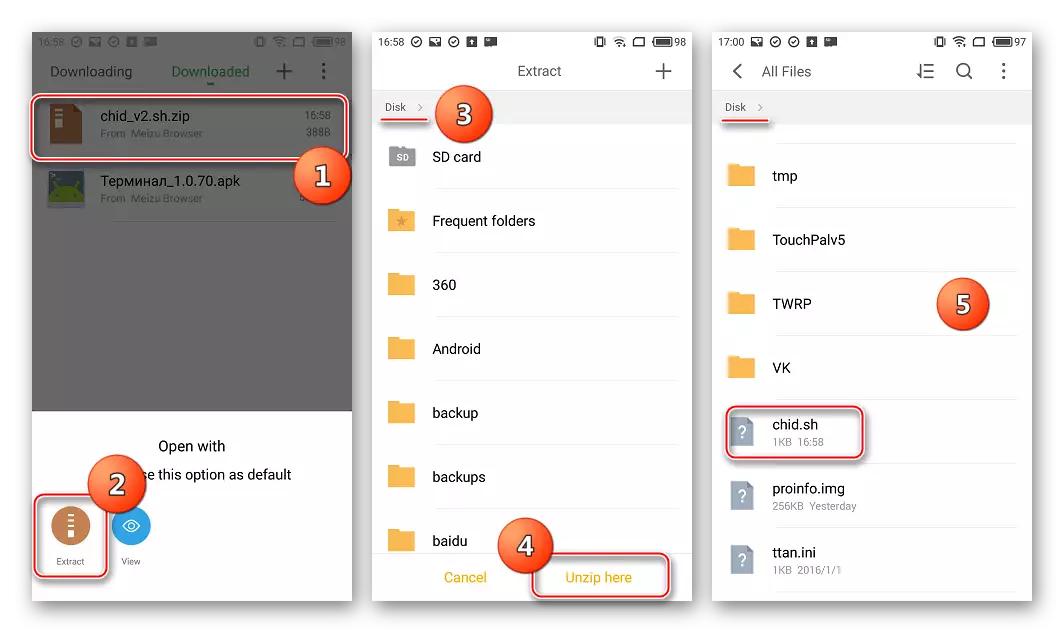
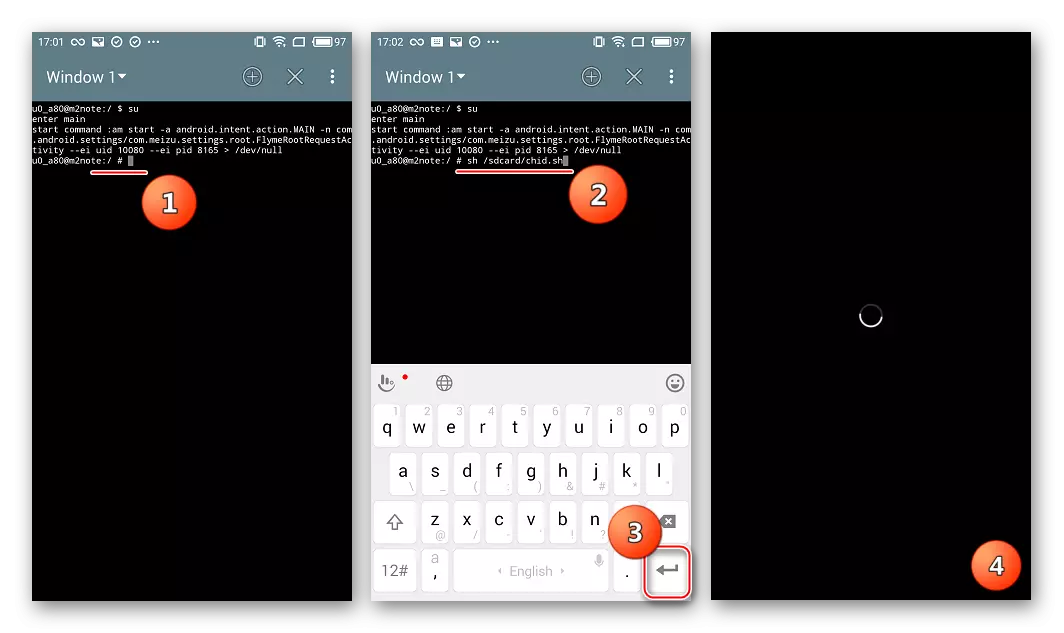
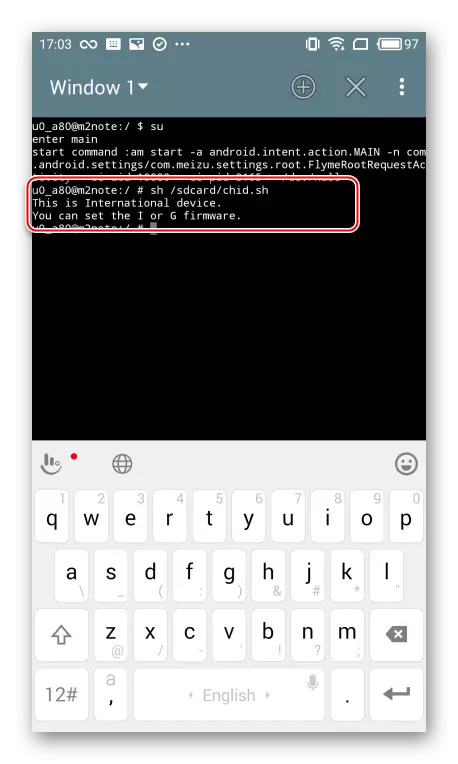
Firmware
Följande är två möjliga metoder för installation, uppdateringar och återuppringningar till en tidigare version av de officiella flyMeos i Meizu M2-notering, och en instruktion om installation av modifierade (anpassade) lösningar presenteras. Innan man utför manipuleringar bör du studera instruktionerna för den valda metoden från början till slut och förbereda allt du behöver.

Metod 1: Fabriksåterställning
Denna officiella metod för att installera systemet är mest föredraget när det gäller säkerhet. Denna metod kan uppdateras flymeos, samt återuppringning till tidigare versioner. Dessutom kan metoden visa sig vara en effektiv lösning om enheten inte laddas i Android.
I exemplet nedan är versionen av FlyMeos 5.1.6.0g inställd på enheten med FlyMeos 5.1.6.0 och den tidigare modifierade identifieraren.
- Ladda upp ett paket med systemprogramvara. Används i exemplet Arkiv tillgängligt för nedladdning per referens:
Ladda ner Flymmeos 5.1.6.0g Firmware för Meizu M2 Not
- Utan att byta namn, kopiera filen Update.zip. I roten till enhetens interna minne.
- Lastning i återhämtningen. För att göra detta, på M2 avstängd M2, klämmer du på volymknappen och håller den nedtryckt, tryck på strömbrytaren. Efter vibration, "Inclusion" -utlösningen, och håll "Volym +" innan skärmen visas som i bilden nedan.
- Om uppdateringspaketet inte har kopierats till enhetens interna minne innan du anger återhämtningen kan du ansluta smarttelefonen i återställningsläget till USB-kabel-datorn och överföra filen med systemet till enhetens minne utan nedladdning Android. Med den här versionen av anslutningen bestäms smarttelefonen av datorn som en avtagbar "återställnings" -skiva med en kapacitet på 1,5 GB, där det är nödvändigt att kopiera "UPDATE.ZIP" -paketet
- Ställ märket i Clear Data posten, vilket förutsätter uppgifter rengöring.
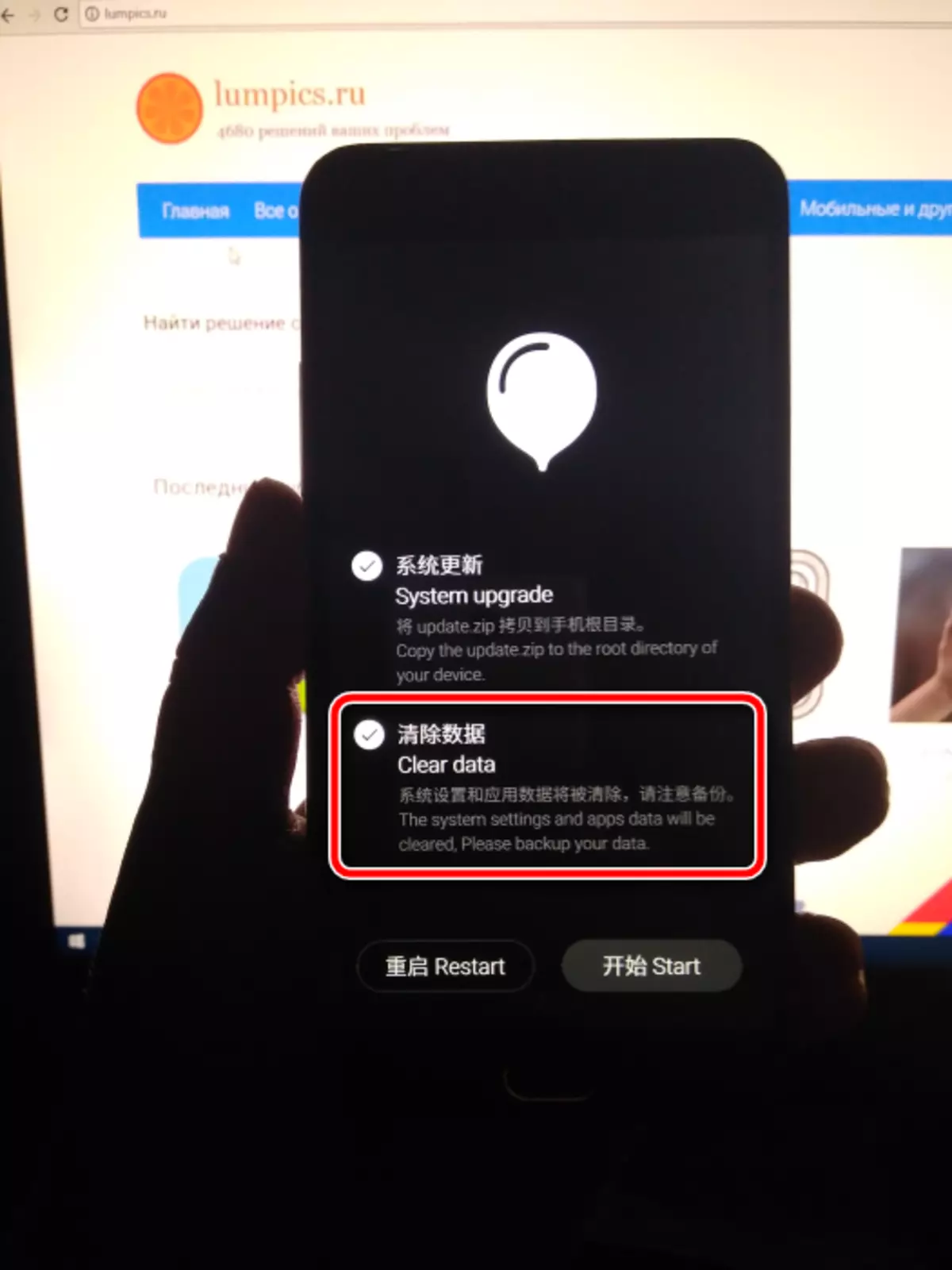
När det gäller uppdatering av versionen och använd för att installera ett paket med firmware av samma typ, som redan är installerat, kan rengöring inte utföras, men i allmänhet är genomförandet av denna operation extremt rekommenderad.
- Tryck på "Start" -knappen. Detta kommer att starta proceduren för att kontrollera paketet med programvara, och startar sedan processen att installera den.
- Vi väntar på slutet av att installera en ny version av flugan, efter avslutad typ som smarttelefonen automatiskt startas om i ett uppdaterat system. Du behöver bara vänta på initialiseringen av de installerade komponenterna.
- Det återstår att genomföra initial Shell-inställning om data rengörs,
Och firmware kan övervägas.

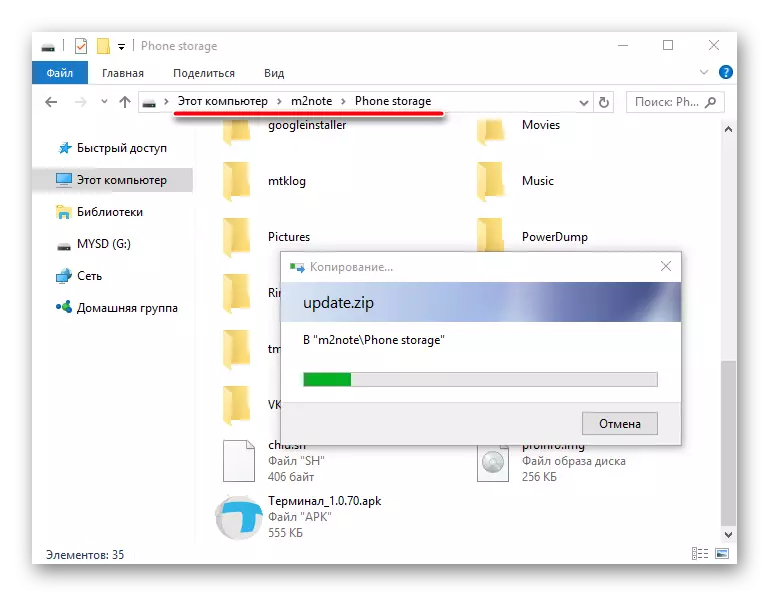
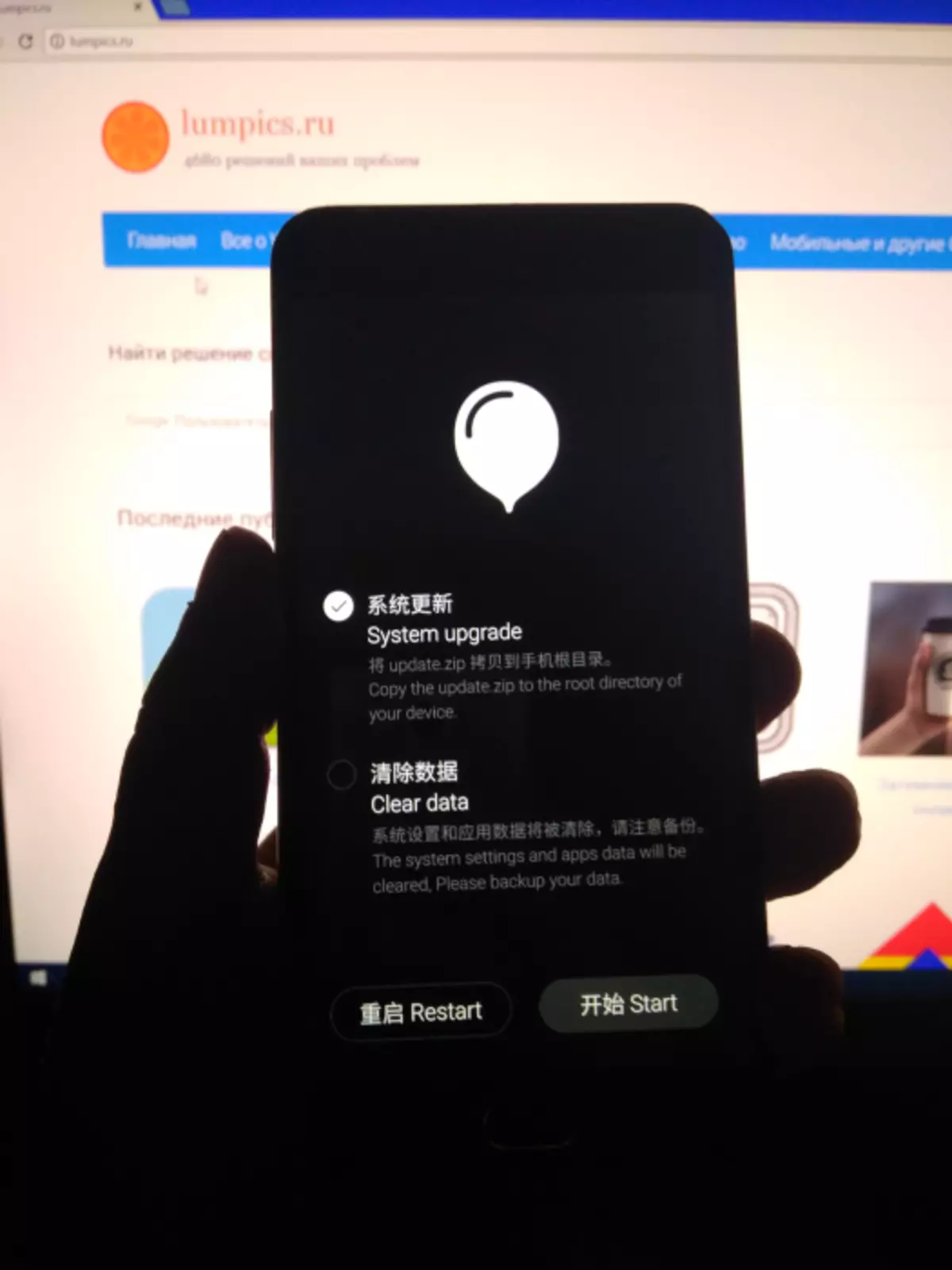
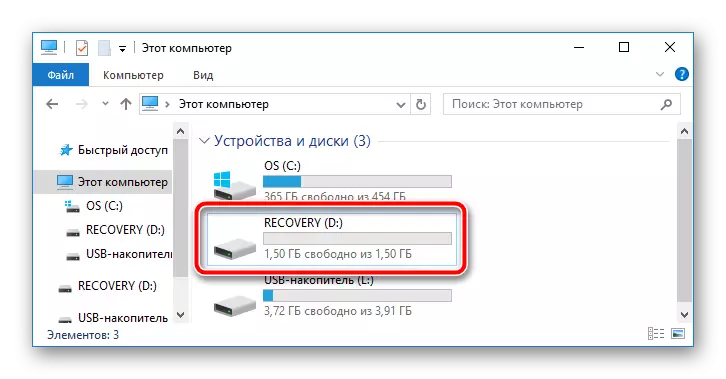
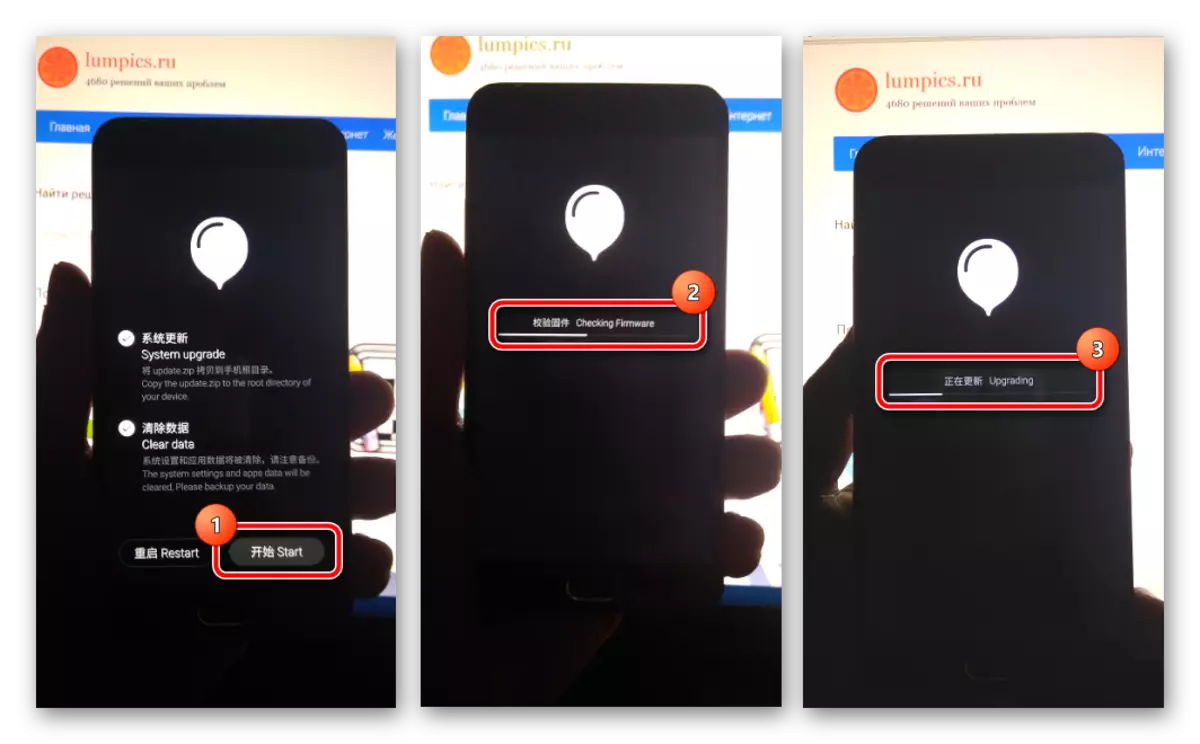

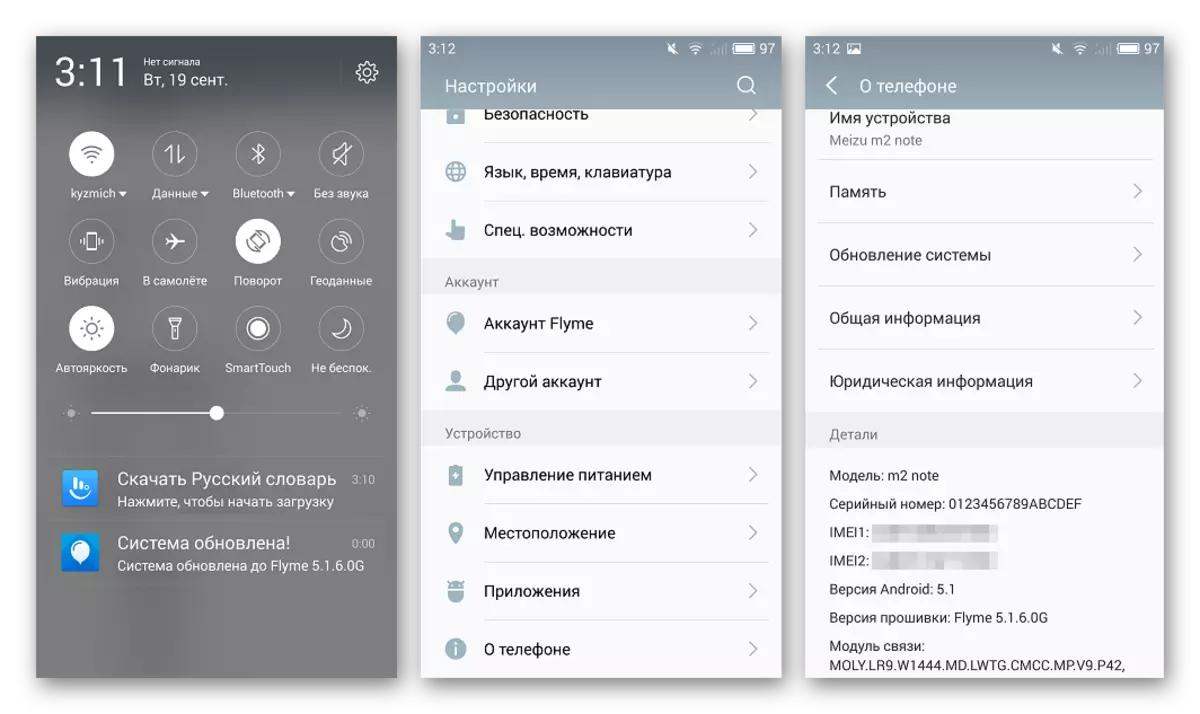
Metod 2: Installationsverktyg för inbyggd uppdatering
Denna metod för att installera systemprogramvara i Meizu M2-anteckning är det enklaste möjliga. I allmänhet kan det rekommenderas att aktualisera versionen av FlyMeos på helt användbara smartphones.
Vid användning av metoden sparas alla data som finns i smarttelefonen, om inte annat anges av användaren innan du startar installationen av uppdateringen. I det följande exemplet är exemplet på den officiella firmwareflödesflödena 6.1.0.0 över version 5.1.6.0g installerat på första sätt.
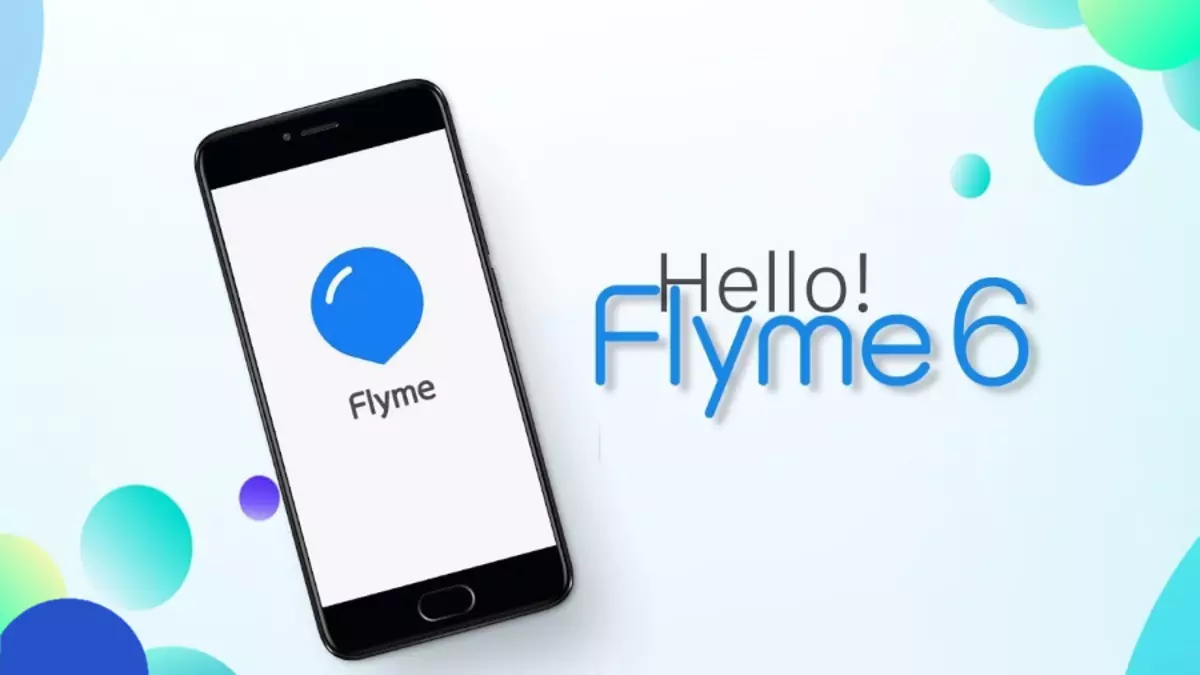
- Ladda ner ett paket med en uppdaterad version av programvara.
Ladda ner firmware FlyMeos 6.1.0.0g för Meizu M2 Not

- Utan uppackning, sätt filen Update.zip. I det interna minnet på enheten.
- Öppna smartphone-filhanteraren och hitta en kopieringskopierad fil Update.zip. . Klicka sedan bara på paketnamnet. Systemet bestämmer automatiskt att det erbjuder en uppdatering och kommer att visa bekräftelsen av möjligheten att installera fönsterpaketet.
- Trots det valfria proceduren, installera en check i chekbox "göra dataåterställning". Detta kommer att undvika problem i framtiden på grund av närvaro av återstående information och den möjliga "Zausing" av den gamla firmware.
- Klicka på knappen "Uppdatera nu", som ett resultat av vilket Meizu M2-notering automatiskt startas om, kontrollerar och installerar sedan paketet Update.zip..
- Även omstart till ett uppdaterat system efter avslutad paketinstallation utförs utan användarintervention!
- Som ni kan se, är allt egentligen mycket enkelt och bokstavligen i 10 minuter kan du få den senaste versionen av systemet för MEIZU smartphones - Flymeos 6!
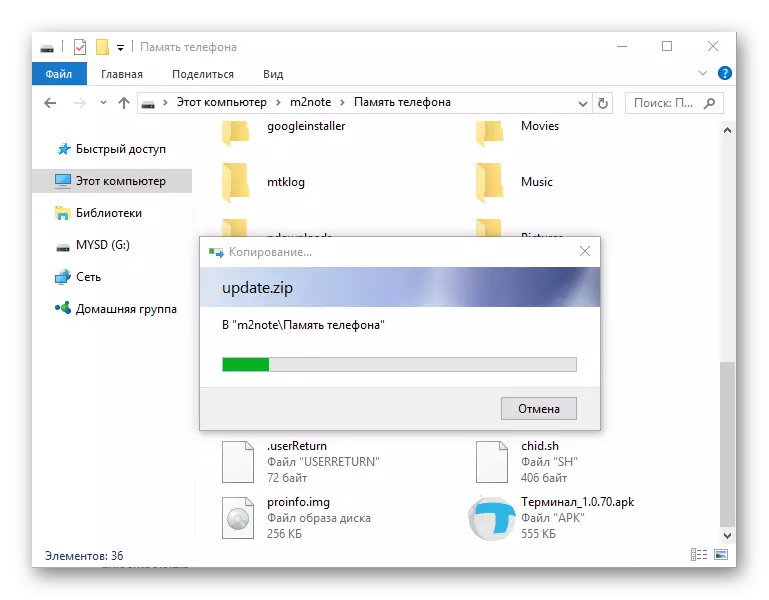

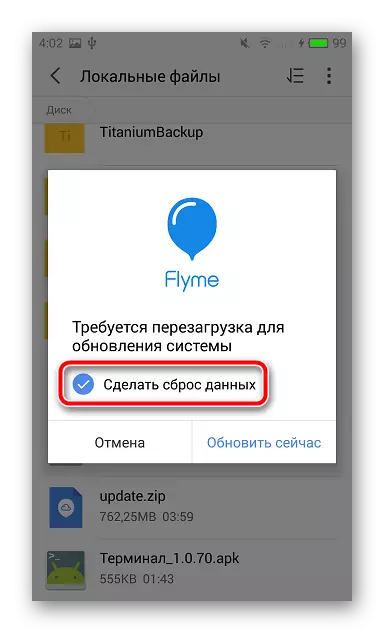
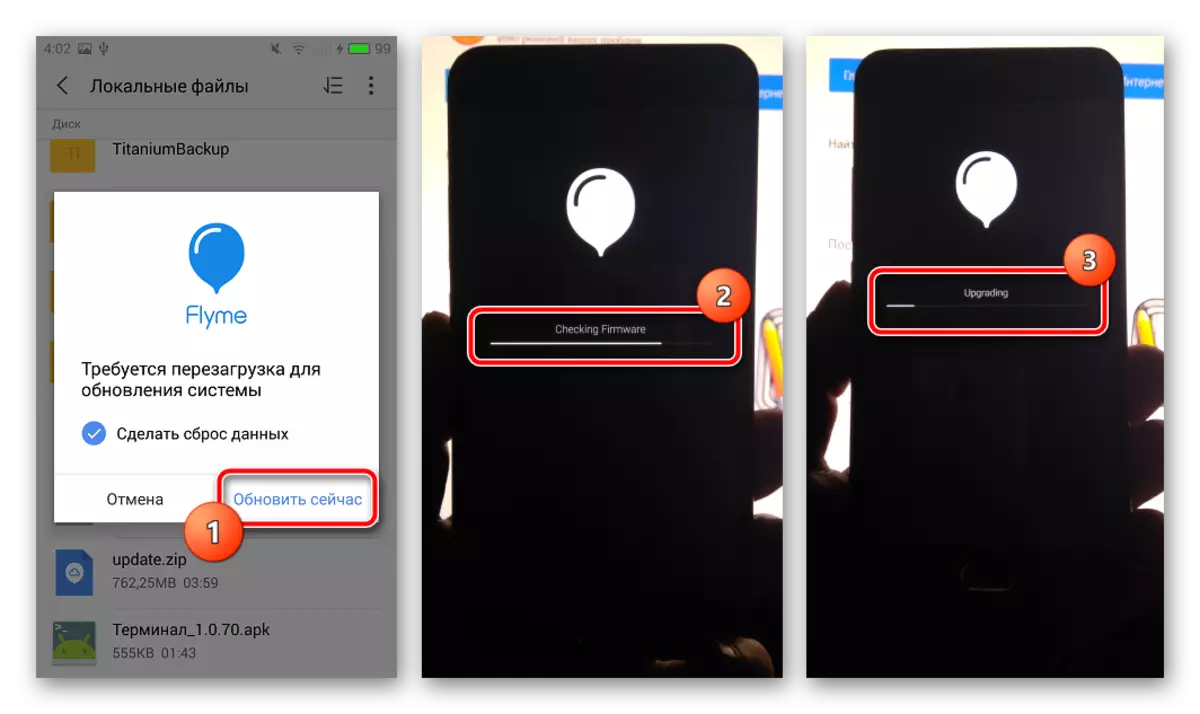
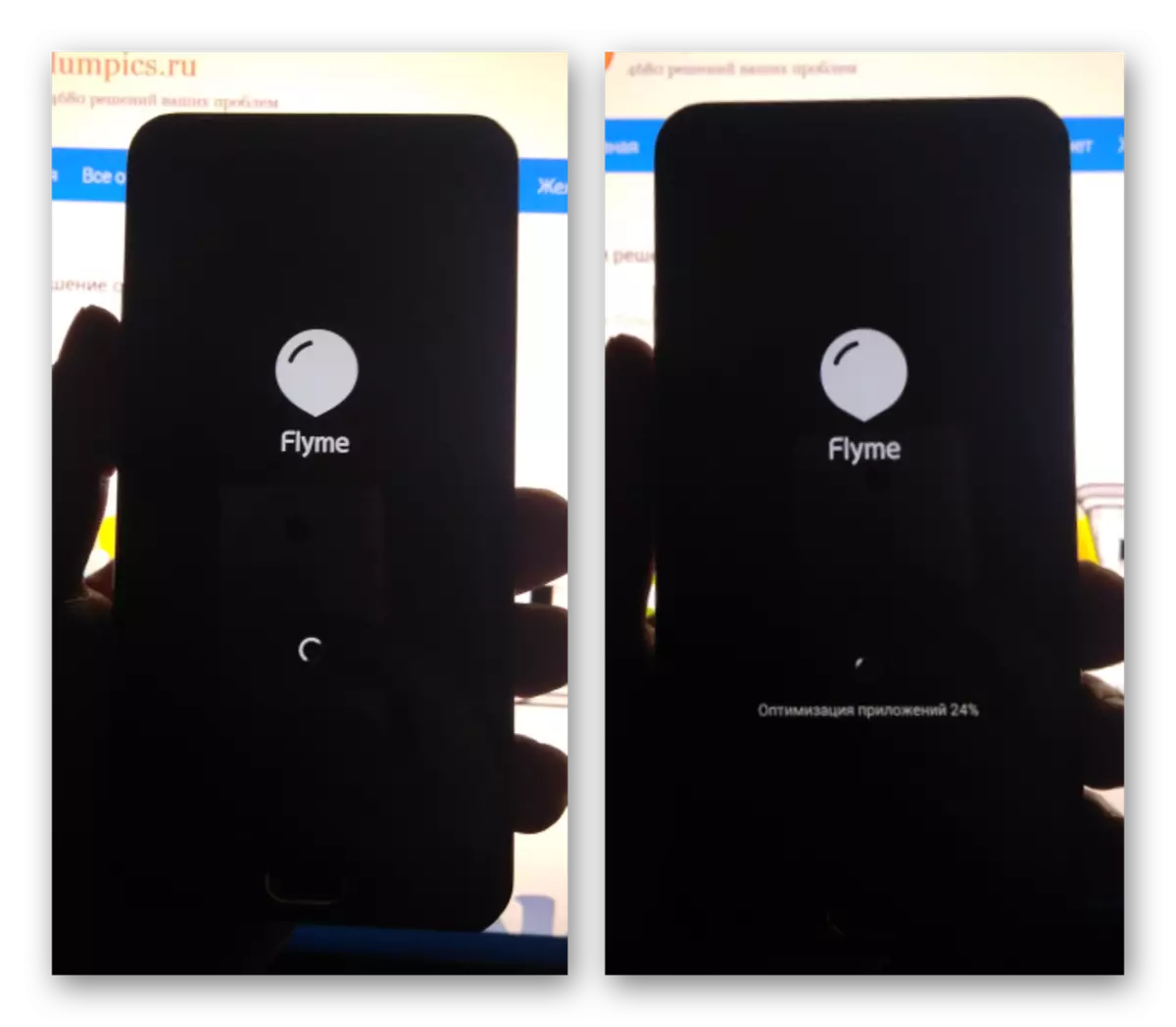
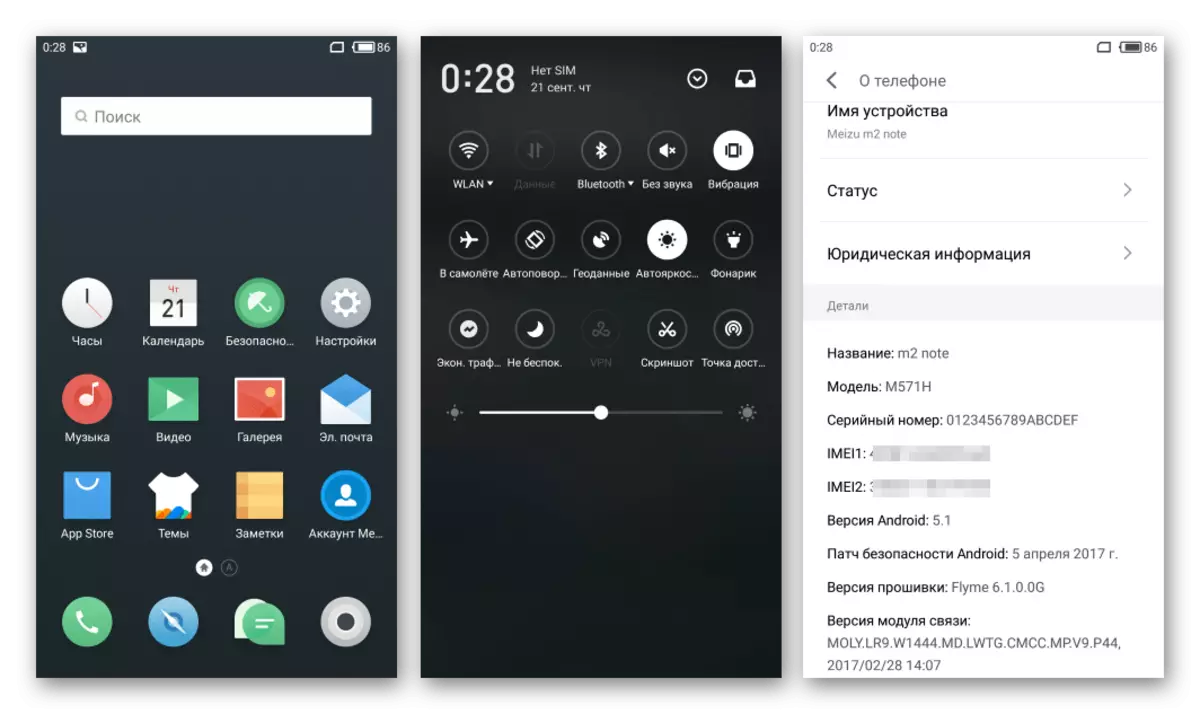
Metod 3: Anpassad firmware
De tekniska egenskaperna hos M2 M2 Music tillåter tredjepartsutvecklare att skapa och etablera ägarna till enheten för att upprätta och använda mycket funktionella versioner av systemprogramvaran, som bygger på moderna Android-versioner, inklusive 7,1 Nougat. Användningen av sådana lösningar gör det möjligt att få den senaste programvaran, utan att vänta tills utvecklaren kommer att släppa en uppdatering av den officiella Flymeos skalet (det är sannolikt att detta inte kommer att hända alls, eftersom modellen i fråga är inte den mest "färska ").

För Meizu M2 Note har många modifierade operativsystem släppts, baserad på lösningar av sådana utvecklare som CyanogenMod, Lineage, Miui Team, liksom enkla entusiast användare. Alla sådana lösningar är etablerade lika och kräver att installera genomförandet av åtgärderna nedan. Tydligt följ instruktionerna!
Lås upp bootloader
Innan du installerar installation av modifierad återhämtning och anpassade firmware i M2 M2 M2, bör enheten bootloader låsas upp. Det antas att innan proceduren på enheten installerade Flymeos 6 och de bakomliggande rättigheter erhålls. Om så inte är fallet, stegen ett sätt att installera det ovan beskrivna systemet bör utföras.

Som ett verktyg för att låsa upp en Meizu M2 Note lastare är en praktiskt taget universell firmware FlashTool MTK-MTK enhet som används, liksom en specialutbildad bildfil. Arkiv med allt behöver du hämta länken:
Ladda ner SP FlashTool och filer för att låsa Loader Meizu M2 Note
Om det inte finns någon erfarenhet av SP Flashtool är det extremt rekommenderas att bekanta dig med det material som beskriver de grundläggande begrepp och mål i förfaranden som produceras genom tillämpning.

Som ett resultat får vi upplåst bootloader. Telefonen kan startas och fortsätta använda, eller gå vidare till nästa steg, vilket förutsätter installation av en modifierad återhämtning.
Installation TWRP.
Förmodligen finns det ingen annan sådan enkelt verktyg för installation av anpassade firmware, patchar och olika komponenter som modifierad återhämtning. I MEZ M2, kan installationen av informella mjukvara utföras enbart genom att använda Teamwin Recovery funktioner (TWRP).

Installera modifierade återställningsmiljön är möjlig endast till telefonen med olåst metoden ovan lastaren!
- Om du vill installera FlashTool beskrivs från arkivet för att låsa upp bootloader och TWRP själva bilden kan hämtas genom hänvisning:
Hämta Teamwin Recovery (TWRP) för Meizu M2 Note
- Efter att ha laddat arkivet TWRP_M2NOTE_3.0.2.Zip. Uppackning det, vilket leder till att vi får mappen med den fil du vill överföra till enheten.
- Vi installerar en filhanterare till en smartphone kan ta emot full tillgång till enhetens minne. Nästan den perfekta lösningen - ES File Explorer. Du kan ladda ner programmet från en officiell webbplats eller tredje part resurser, eftersom just nu den tas bort från Google Play Market. Dessutom kan du använda alternativa filhanterare:
Hämta ES Explorer med 4pda
Hämta ES Explorer från den officiella webbplatsen
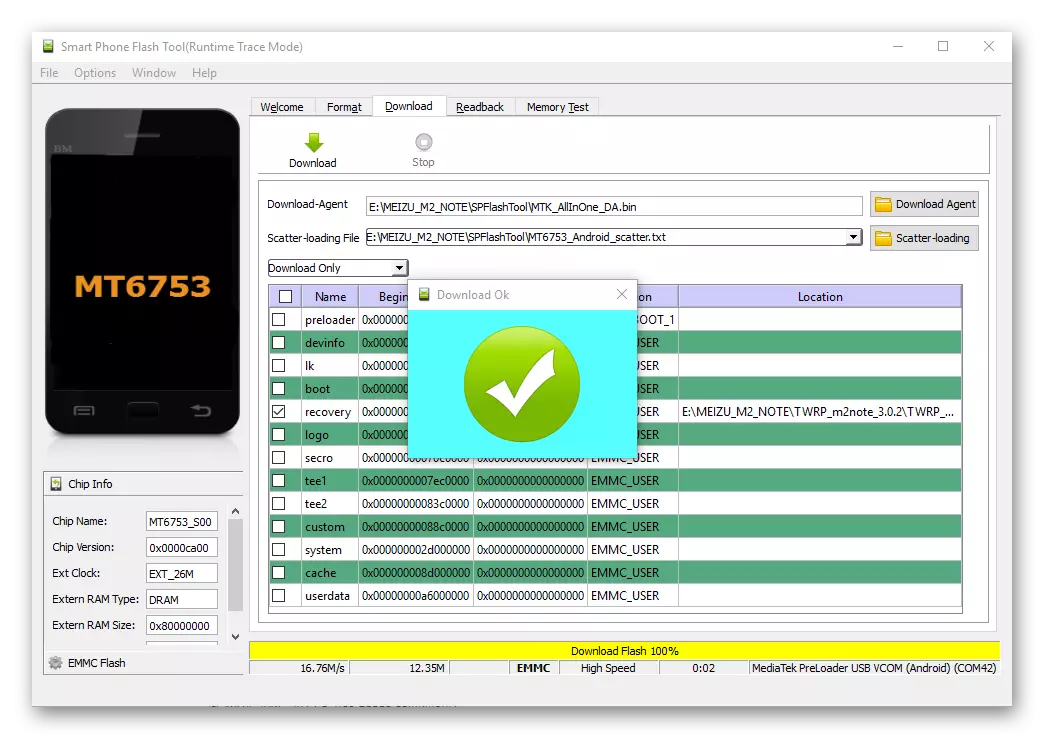
För att ange TeamWinRecovery, en kombination av hårdvara nycklar "Volume +" och "Power", fastspänning på handikappade enheten innan huvudskärmen av visas återställningsmiljön.
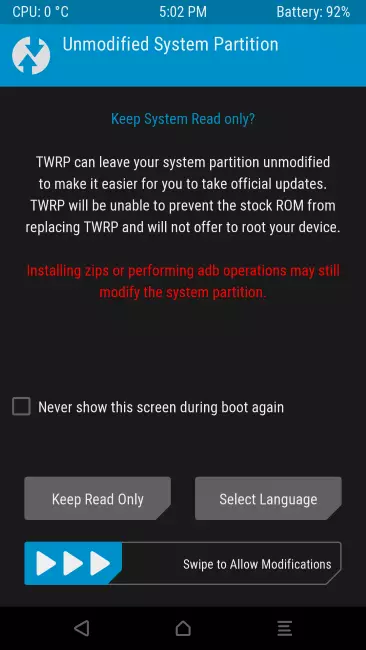
Installation av modifierad firmware
Genom att låsa upp bootloader och installera den modifierade återhämtningen får användaren alla möjligheter för att installera alla anpassade firmware. I exemplet nedan, ett paket med OS Uppståndelse remix. På grundval av Android 7.1. Stabil och fullt workingable lösning som har upplyst allt det bästa av LineageOS och AOSP lag.

- Vi hämta ZIP paket med Resurrection Remix och placera den i det interna minnet på enheten eller på ett microSD karta installerad i Meizu M2 Anm.
Överföring av ändrat firmware baserad på Android 7 för Meizu M2 Note
- Vi kommer att installeras genom TWRP. I avsaknad av erfarenhet i miljön, är det rekommenderat att i förväg bekanta dig med materialet på länken:
Läs mer: Hur blinkar du en Android-enhet via TWRP
- När du har kopierat en fil med en anpassad, du laddar på återställningsmiljön. Vi flytta brytaren "Swype till alla ändringar" till höger.
- Var noga med att rengöra avsnittet "DalvikCache", "Cache", "System", "Data" i menyn kallas av "Advanced Wipe" -knappen i listan över "Torka" alternativ på huvudskärmen i mediet.
- Efter formatering, återvänder vi till huvudskärmen i återhämtningen och installera den tidigare kopierade paketet från menyn "Install".
- Efter avslutad installation, starta det uppdaterade systemet genom att klicka på "Starta om systemet" i återhämtningen och väntar på en ganska lång initiering av alla installerade komponenter.
- Dessutom. Om du behöver använda Google-tjänster ska den modifierade firmware använda installationsanvisningarna för GAPPS-paketet från artikeln:
Lektion: Hur man installerar Google Services efter firmware
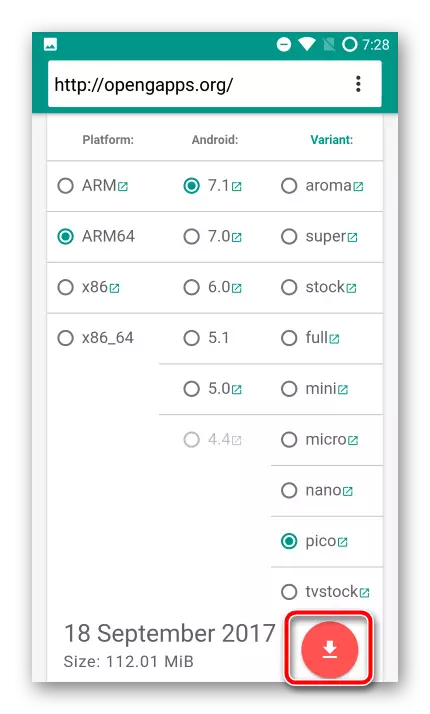
Det önskade paketet är installerat via TWRP.
- Efter alla manipuleringar får vi på M2 M2 M2 praktiskt taget "ren", modifierad Android ny version.
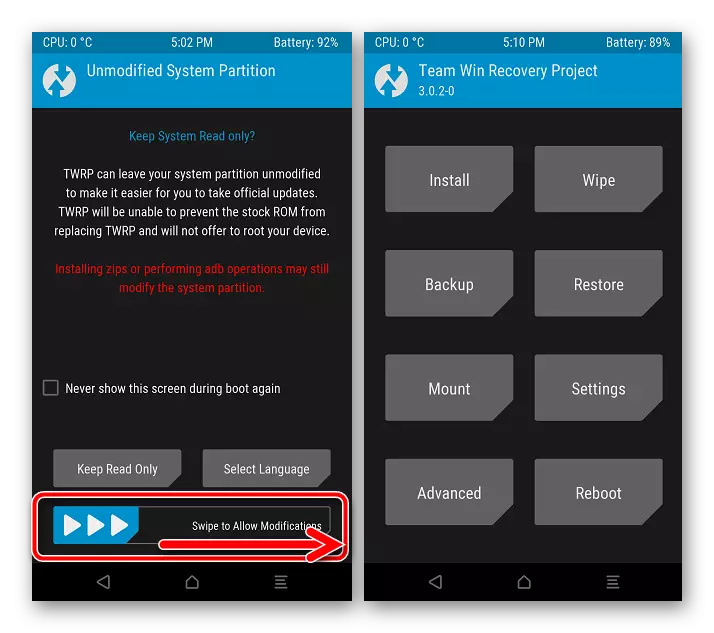
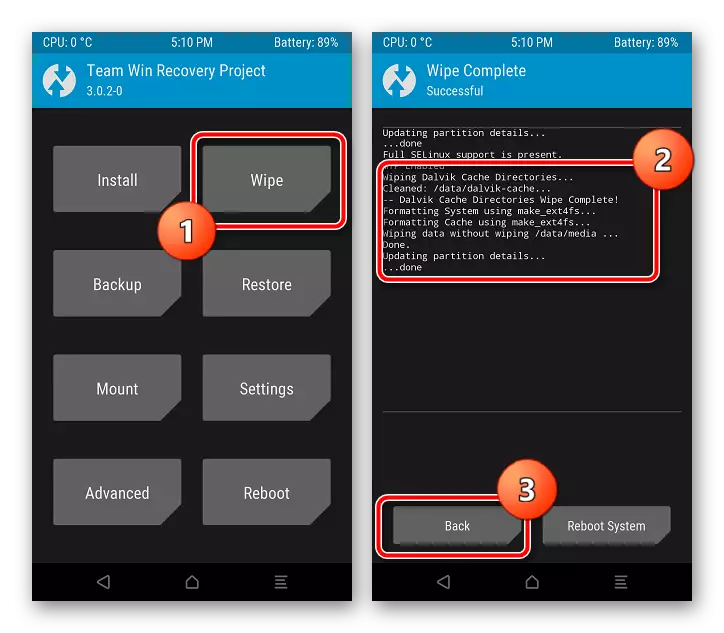

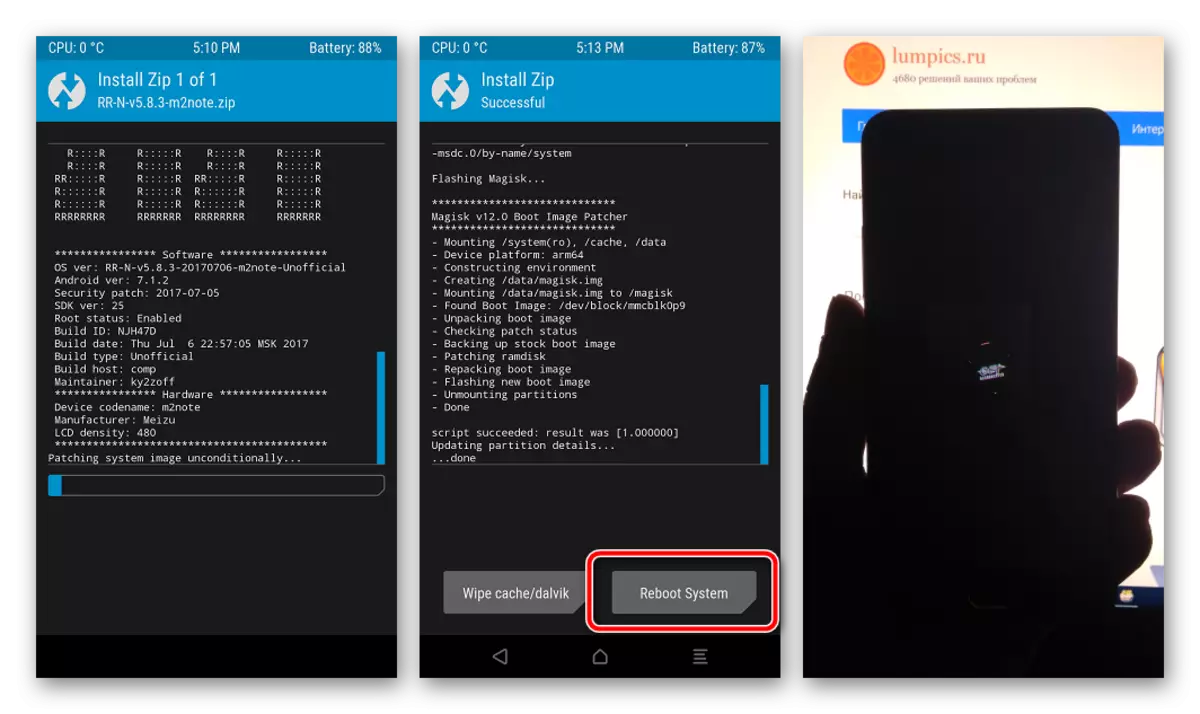

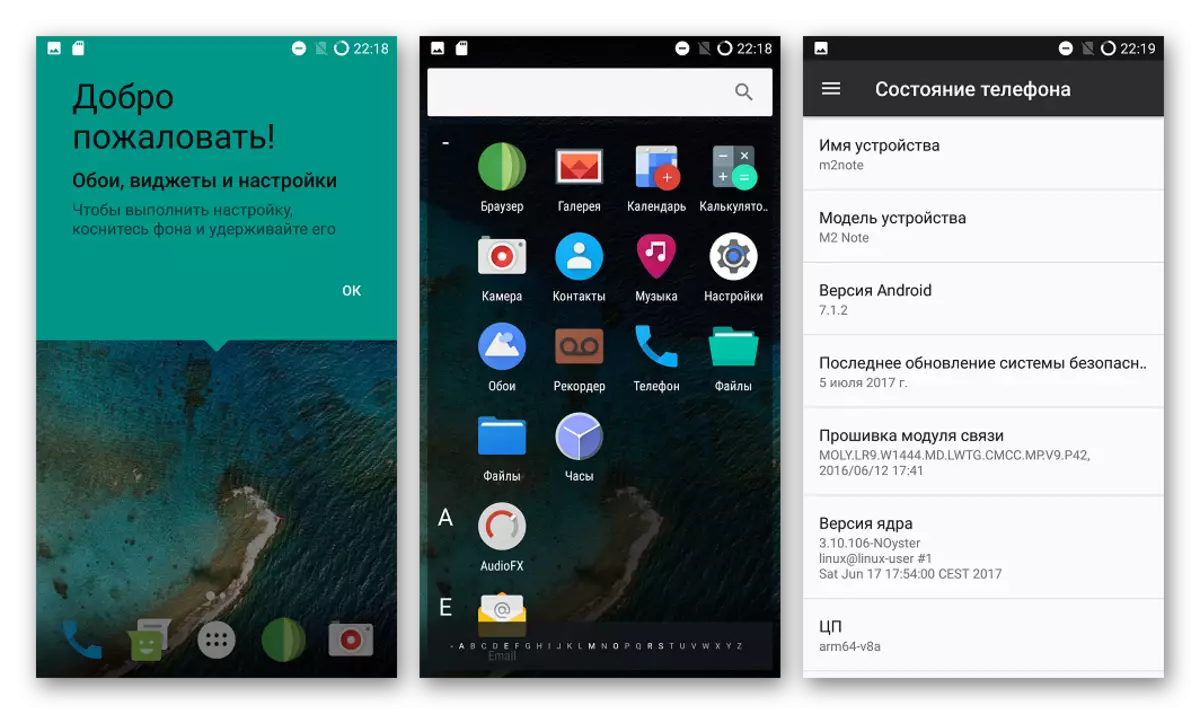
Som du kan se har Meizu-tillverkaren skapat alla förutsättningar för den problemfri uppdateringen av M2 Obs-systemprogramvaran. Även installationen av en modifierad inofficiell lösning kan utföras av ägaren av smarttelefonen ensam. Glöm inte behovet av att skapa en säkerhetskopia innan manipulation och följer tydligt instruktionerna! I det här fallet är ett positivt resultat, vilket innebär att smarttelefonens oklanderliga arbete är garanterat!
- Vi hämta ZIP paket med Resurrection Remix och placera den i det interna minnet på enheten eller på ett microSD karta installerad i Meizu M2 Anm.